Page 1
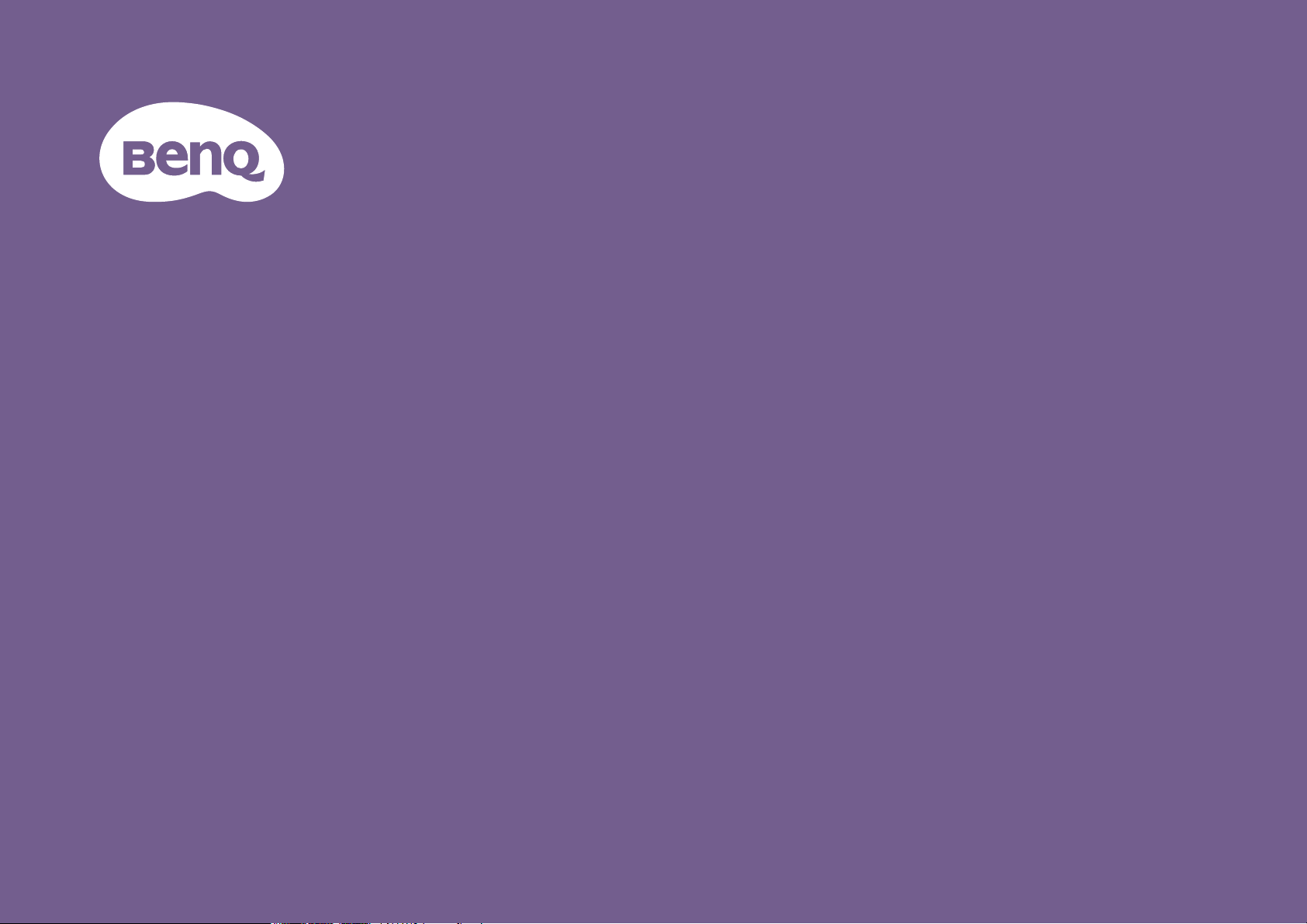
Proiettore digitale
Manuale Utente
Serie per l'intrattenimento portatile | GS2
V 2.01
Page 2
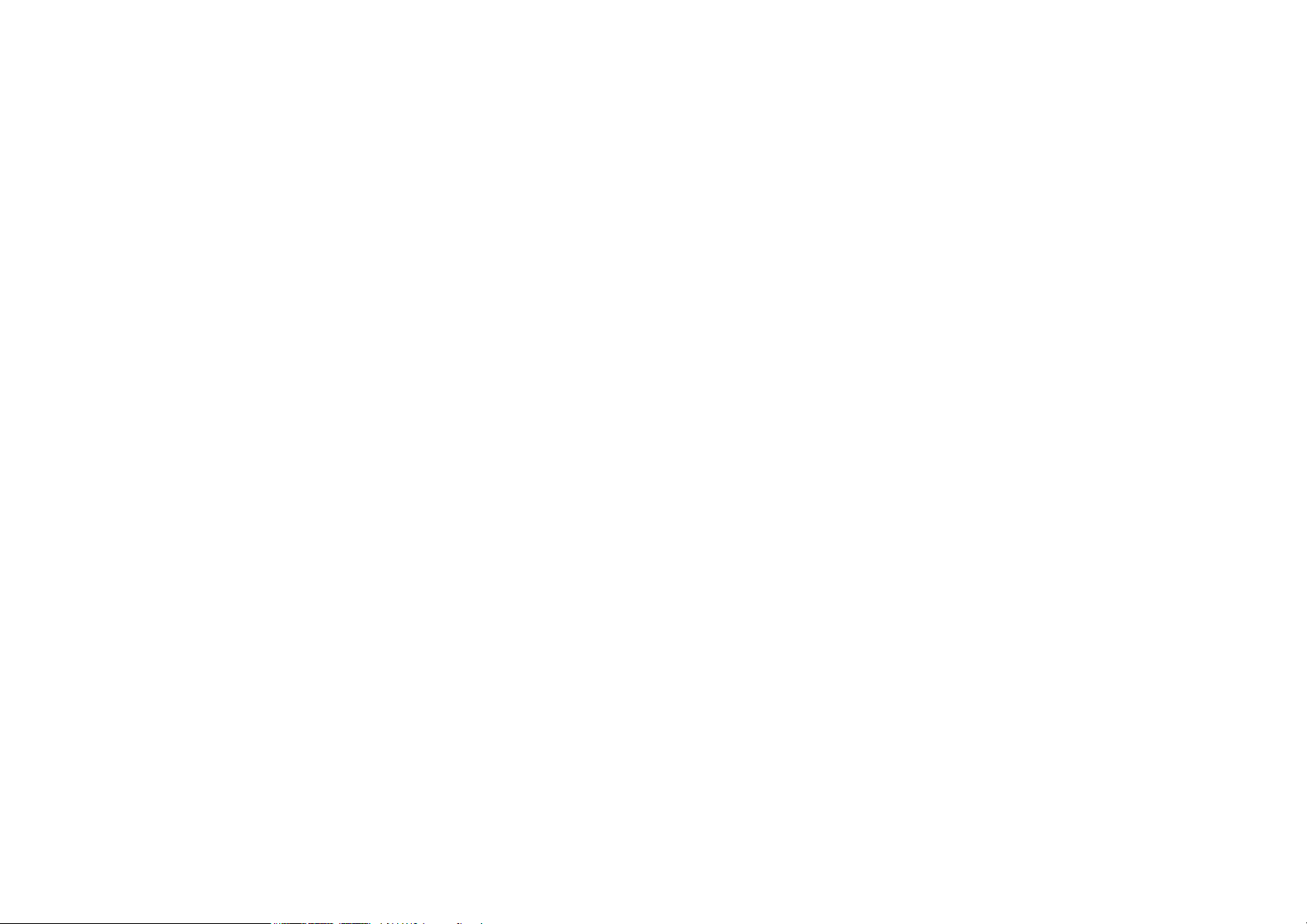
Copyright ed esclusione di responsabilità
Copyright
Copyright © 2020 di BenQ Corporation. Tutti i diritti riservati. È severamente vietato riprodurre, trasmettere, trascrivere, memorizzare in un sistema
di recupero o tradurre in qualsiasi lingua o linguaggio parti della presente pubblicazione, in qualsiasi forma o con qualsiasi mezzo, elettronico,
meccanico, magnetico, ottico, chimico, manuale o altro, senza previa autorizzazione scritta da parte di BenQ Corporation.
Tutti gli altri loghi, prodotti o nomi di società citati nel presente manuale possono essere marchi registrati o copyright delle rispettive società, e
utilizzati con il solo fine informativo.
Android™ è un marchio di Google LLC.
La parola Bluetooth® e i logo sono marchi registrati di proprietà di Bluetooth SIG, Inc. e qualsiasi uso di tali marchi da parte di by BenQ Corporation
è concesso in licenza.
iOS è un marchio o marchio registrato di Cisco negli Stati Uniti e altri Paesi, il suo uso è concesso in licenza.
macOS® è un marchio di Apple Inc., registrato negli Stati Uniti e altri Paesi.
USB-C™ è un marchio di USB Implementers Forum.
Esclusione di responsabilità
BenQ Corporation non si assume alcuna responsabilità, esplicita o implicita, in merito al contenuto della presente pubblicazione e nega qualsiasi
garanzia di commerciabilità o di utilizzo per scopi specifici. BenQ Corporation si riserva inoltre il diritto di rivedere la presente pubblicazione e di
apportare di volta in volta modifiche alle informazioni ivi contenute senza l'obbligo da parte di BenQ Corporation di notificare ad alcuno tali
operazioni. Il presente manuale punta ad offrire le informazioni più aggiornate e accurate ai clienti, pertanto tutti i contenuti possono essere modificati
di volta in volta senza preavviso. Visitare http://www.benq.com per la versione più recente del presente manuale.
Garanzia
BenQ garantisce questo prodotto contro qualsiasi difetto nei materiali e nella lavorazione, in condizioni normali di utilizzo e di conservazione.
2
Page 3
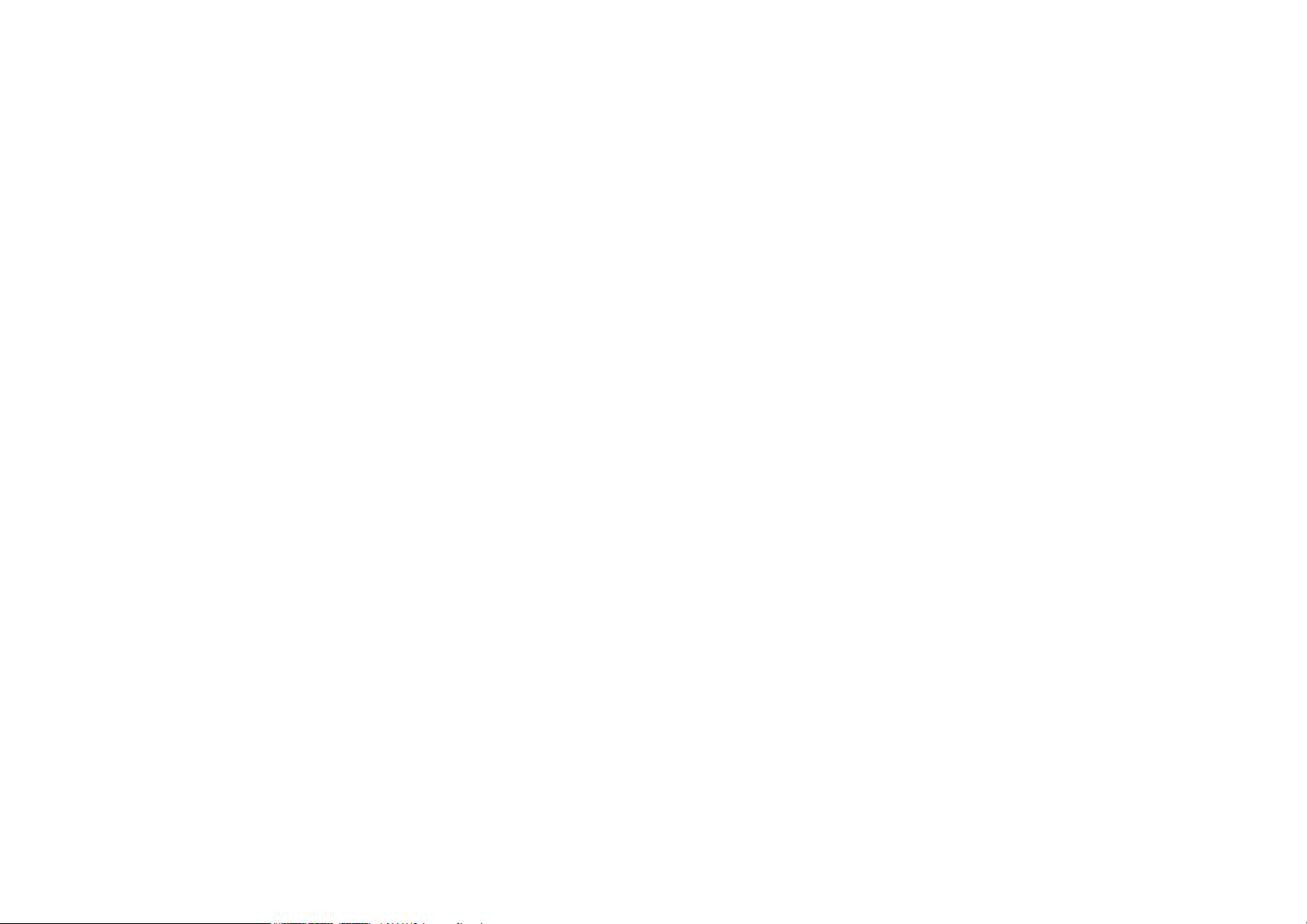
Ad ogni richiesta di applicazione della garanzia, sarà necessario allegare una prova della data di acquisto. Nel caso questo prodotto si riveli difettoso
entro il periodo coperto da garanzia, l'unico obbligo di BenQ e il rimedio esclusivo per l'utente sarà la sostituzione delle eventuali parti difettose
(manodopera inclusa). Per ottenere assistenza in garanzia, avvisare immediatamente del difetto il rivenditore presso il quale il prodotto è stato
acquistato.
Importante: la garanzia di cui sopra sarà invalida in caso di utilizzo del prodotto diversamente da quanto indicato nelle istruzioni di BenQ, in particolar
modo l'umidità ambientale deve essere compresa tra 10% e 90%, la temperatura tra 0°C e 40°C, l'altitudine deve essere inferiore a 2000 m ed è
necessario evitare l'uso del proiettore in un ambiente polveroso. Oltre ai diritti legali specifici stabiliti dalla presente garanzia, l'utente può godere di
altri diritti concessi dalla giurisdizione di appartenenza.
Per ulteriori informazioni, visitare il sito Web www.BenQ.com.
Dichiarazione sui collegamenti ipertestuali e siti web di terze parti
BenQ non è responsabile per i contenuti di siti web o risorse simili, gestite e controllate da terze parti, a cui è possibile collegarsi da questo prodotto.
La disponibilità di collegamenti a tali siti web o risorse simili non indica che BenQ offre una qualsiasi garanzia o rappresentazione dei relativi contenuti,
sia espressa che implicita.
I contenuti o servizi di terze parti preinstallati nel prodotto sono forniti "così come sono". BenQ non offre alcuna garanzia, espressa o implicita, per i
contenuti o servizi offerti da terze parti. BenQ non offre alcuna garanzia che i contenuti o servizi offerti da terze parti siano accurati, reali, aggiornati,
legali o completi. In nessuna circostanza BenQ deve ritenersi responsabile per i contenuti o servizi offerti da terze parti, inclusa la negligenza.
I servizi offerti da terze parti possono essere rescissi temporaneamente o definitivamente. BenQ non offre alcuna garanzia che i contenuti o servizi
offerti da terze parti siano in buone condizioni in qualsiasi momento, è non è da ritenersi responsabile per la rescissione dei suddetti contenuti e
servizi.
Inoltre, BenQ non è responsabile di alcuna transazione condotta dall'utente nei siti web o risorse simili gestiti da terze parti.
L'utente deve contattare il fornitore dei contenuti o servizi per domande, dubbi o controversie.
3
Page 4
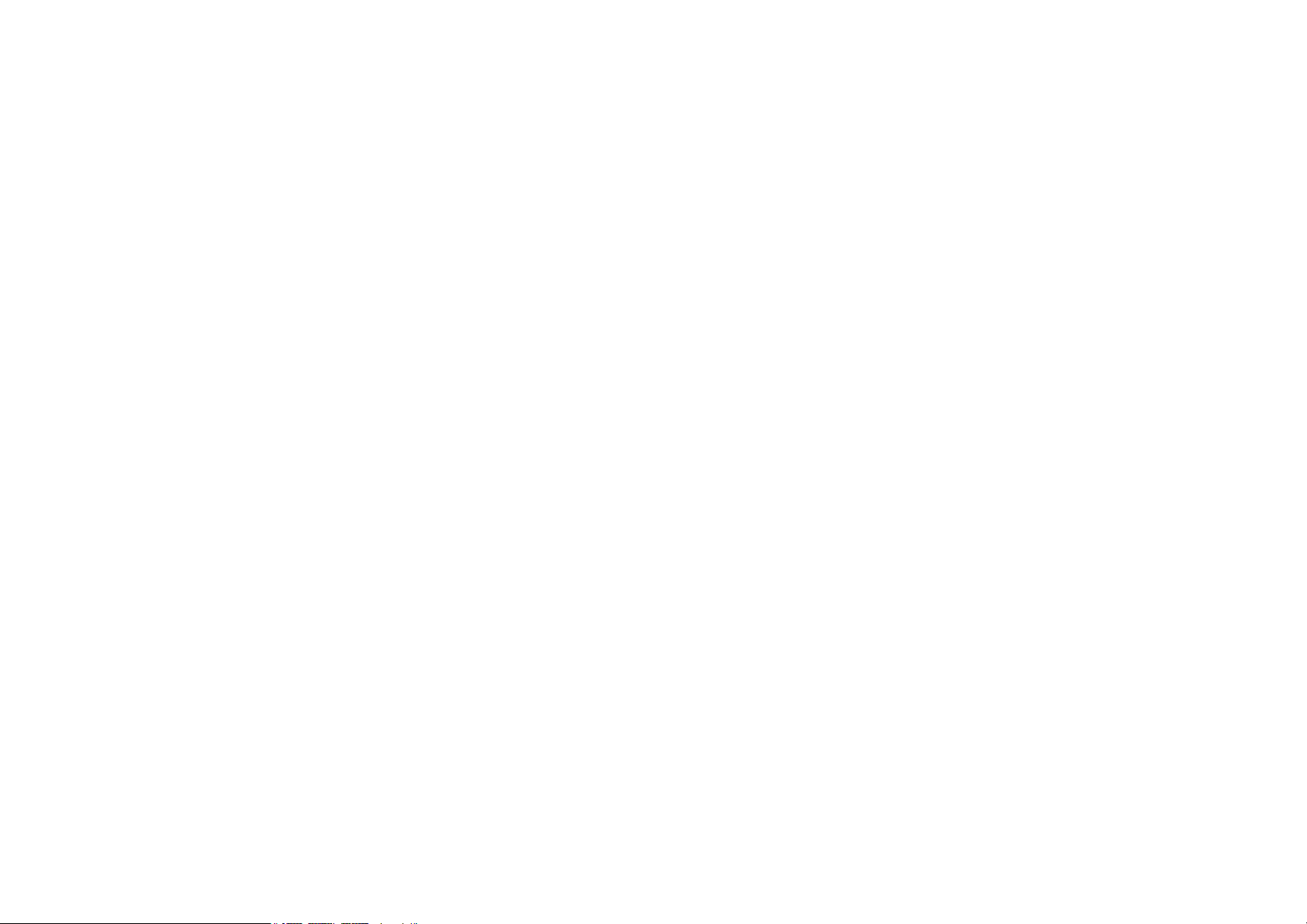
Indice
Copyright ed esclusione di responsabilità ..............................................................................................................................................2
Copyright................................................................................................................................................................................................................... 2
Esclusione di responsabilità ................................................................................................................................................................................... 2
Garanzia ..................................................................................................................................................................................................................... 2
Dichiarazione sui collegamenti ipertestuali e siti web di terze parti ...........................................................................................................3
Contenuto della confezione ....................................................................................................................................................................12
Accessori standard ................................................................................................................................................................................................12
Introduzione ................................................................................................................................................................................................14
Caratteristiche del proiettore.............................................................................................................................................................................14
Vista dall'esterno del proiettore .......................................................................................................................................................................16
Vista dal lato anteriore, frontale e sinistro........................................................................................................................................................................................16
Vista lato posteriore e inferiore......................................................................................................................................................................................................... 17
Comandi e funzioni................................................................................................................................................................................................18
Pannello di controllo .............................................................................................................................................................................................................................. 18
Porte...........................................................................................................................................................................................................................................................19
Indicatori LED ........................................................................................................................................................................................................20
Telecomando...........................................................................................................................................................................................................22
Attivazione della batteria del telecomando...................................................................................................................................................................................... 23
Sostituzione della batteria del telecomando.................................................................................................................................................................................... 24
Campo d'azione effettivo del telecomando...................................................................................................................................................................................... 25
BenQ Smart Control (applicazione telecomando)...................................................................................................................................25
Installazione dell'applicazione BenQ Smart Control sullo smartphone................................................................................................................................ 25
4
Page 5
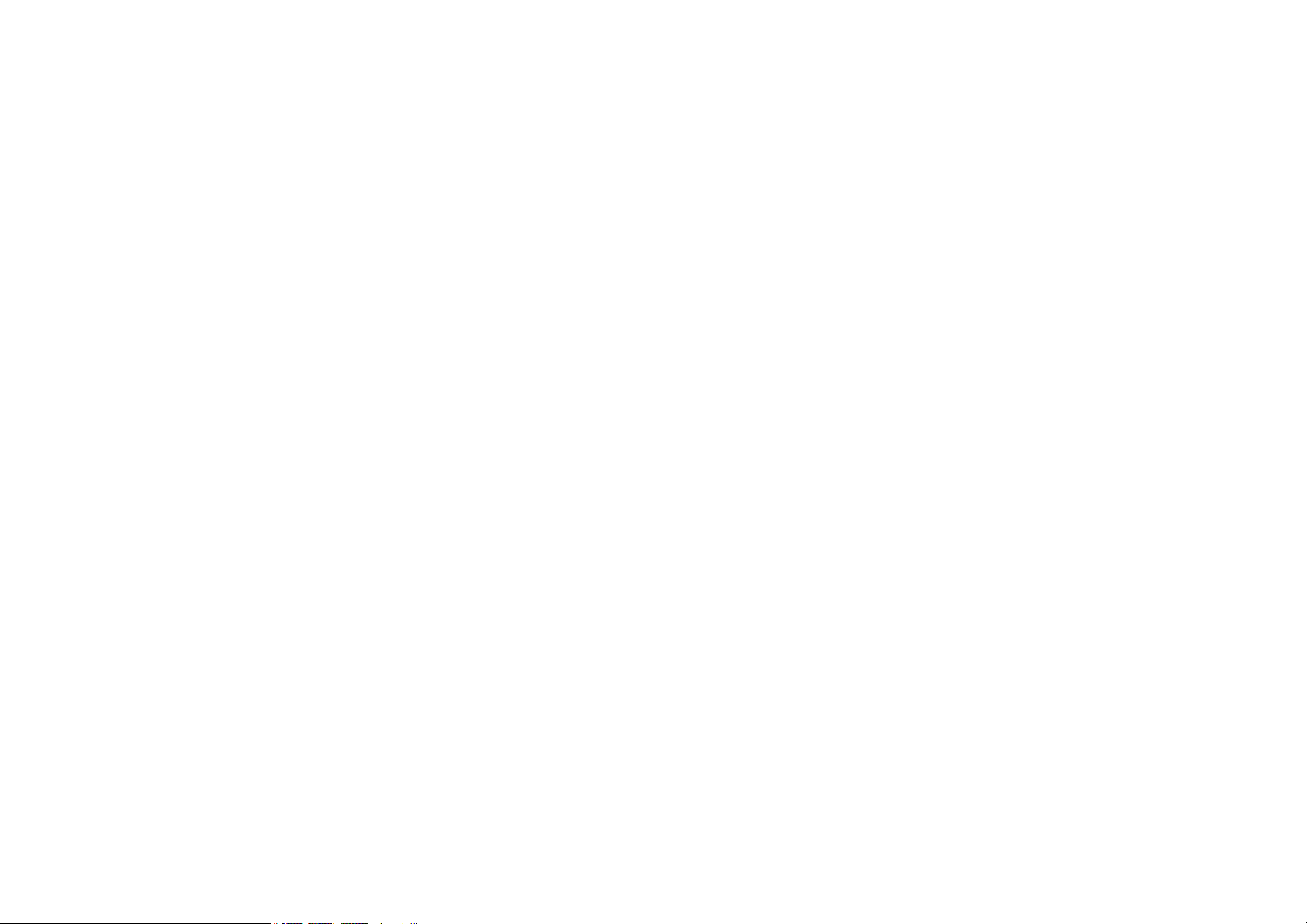
Uso dell'applicazione BenQ Smart Control ................................................................................................................................................................................27
Installazione ................................................................................................................................................................................................ 29
Scelta della posizione............................................................................................................................................................................................ 29
Ricezione della dimensione dell'immagine proiettata preferita ................................................................................................................. 31
Dimensioni della proiezione..................................................................................................................................................................................................................31
Installazione del proiettore su un treppiede (acquistato separatamente) .............................................................................................. 33
Funzionamento .......................................................................................................................................................................................... 34
Installazione della chiave wireless ...................................................................................................................................................................... 34
Carica della batteria.............................................................................................................................................................................................. 36
Avvio del proiettore ............................................................................................................................................................................................ 37
Spegnimento del proiettore ............................................................................................................................................................................... 42
Regolazione dell'immagine proiettata .............................................................................................................................................................. 43
Regolazione dell'angolo di proiezione.................................................................................................................................................................................................43
Regolazione della nitidezza dell’immagine........................................................................................................................................................................................ 44
Correzione della distorsione trapezoidale ........................................................................................................................................................................................45
BenQ Launcher ..................................................................................................................................................................................... 46
La schermata home di BenQ Launcher..........................................................................................................................................................................................46
Navigazione della schermata home di BenQ Launcher..............................................................................................................................................................47
Uso del menu sorgente........................................................................................................................................................................................................................ 48
Uso dei collegamenti delle applicazioni ............................................................................................................................................................................................ 49
Uso dei menu BenQ Launcher Impostazioni.......................................................................................................................................................................... 50
Inserimento di testo.............................................................................................................................................................................................................................. 51
Connessioni ................................................................................................................................................................................................ 52
Connessioni wireless ........................................................................................................................................................................................... 54
Connessione del proiettore a una rete wireless..............................................................................................................................................................................54
5
Page 6
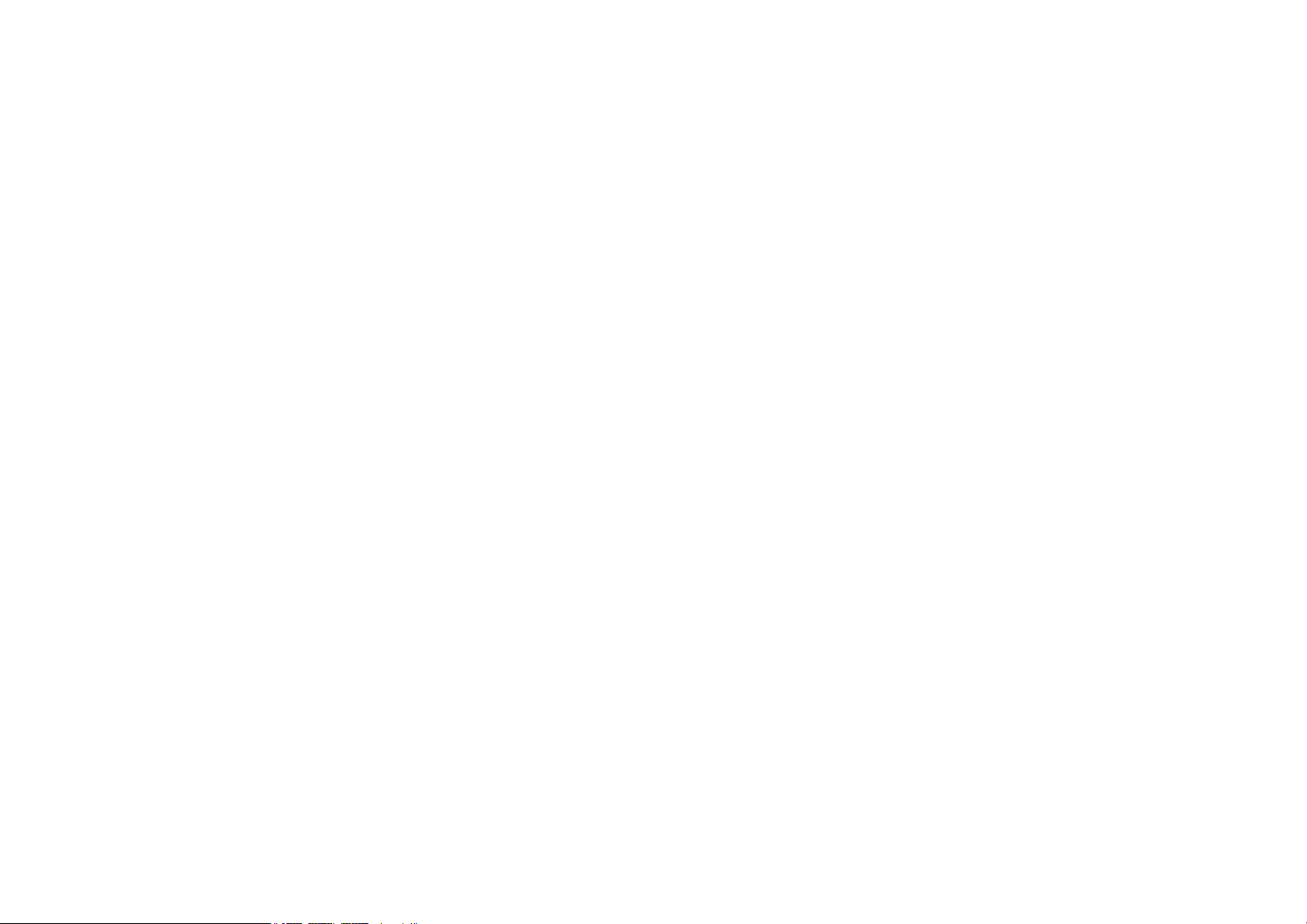
Proiezione wireless da iOS e macOS®............................................................................................................................................................................................. 57
Proiezione wireless per Android™ ................................................................................................................................................................................................... 59
Proiezione wireless per PC.................................................................................................................................................................................................................. 61
Hotspot wireless ...................................................................................................................................................................................................63
Connessioni cablate...............................................................................................................................................................................................67
Connessione a un dispositivo con HDMI o USB-C™ con DisplayPort..................................................................................................................................... 67
Collegamento di una unità flash.......................................................................................................................................................................................................... 70
Lettore multimediale ............................................................................................................................................................................................................................. 71
Connessioni Bluetooth ........................................................................................................................................................................................79
Associazione/collegamento a un altoparlante o cuffie Bluetooth ................................................................................................................................................ 79
Uso del proiettore come altoparlante Bluetooth........................................................................................................................................................................... 82
Scorrere il menu Impostazioni ...........................................................................................................................................................84
Informazioni sul menu Impostazioni..............................................................................................................................................................84
Uso del menu Impostazioni............................................................................................................................................................................. 86
Rete.......................................................................................................................................................................................................................................................... 87
Suoni........................................................................................................................................................................................................................................................ 88
Bluetooth ...............................................................................................................................................................................................................................................89
Modalità altoparlante Bluetooth ................................................................................................................................................................................................ 90
Tutte le applicazioni ......................................................................................................................................................................................................................... 91
Hotspot .................................................................................................................................................................................................................................................. 92
Informazioni ....................................................................................................................................................................................................................................... 93
Immagine ............................................................................................................................................................................................................................................... 94
Colore parete...................................................................................................................................................................................................................................... 97
Messa a fuoco automatica............................................................................................................................................................................................................. 98
Tr ap e zi o ................................................................................................................................................................................................................................................. 99
Impostazioni schermo ................................................................................................................................................................................................................. 100
Data e ora ........................................................................................................................................................................................................................................... 102
Lingua.................................................................................................................................................................................................................................................... 103
Ta s t i e r a ................................................................................................................................................................................................................................................. 104
Controllo genitori ........................................................................................................................................................................................................................... 105
6
Page 7
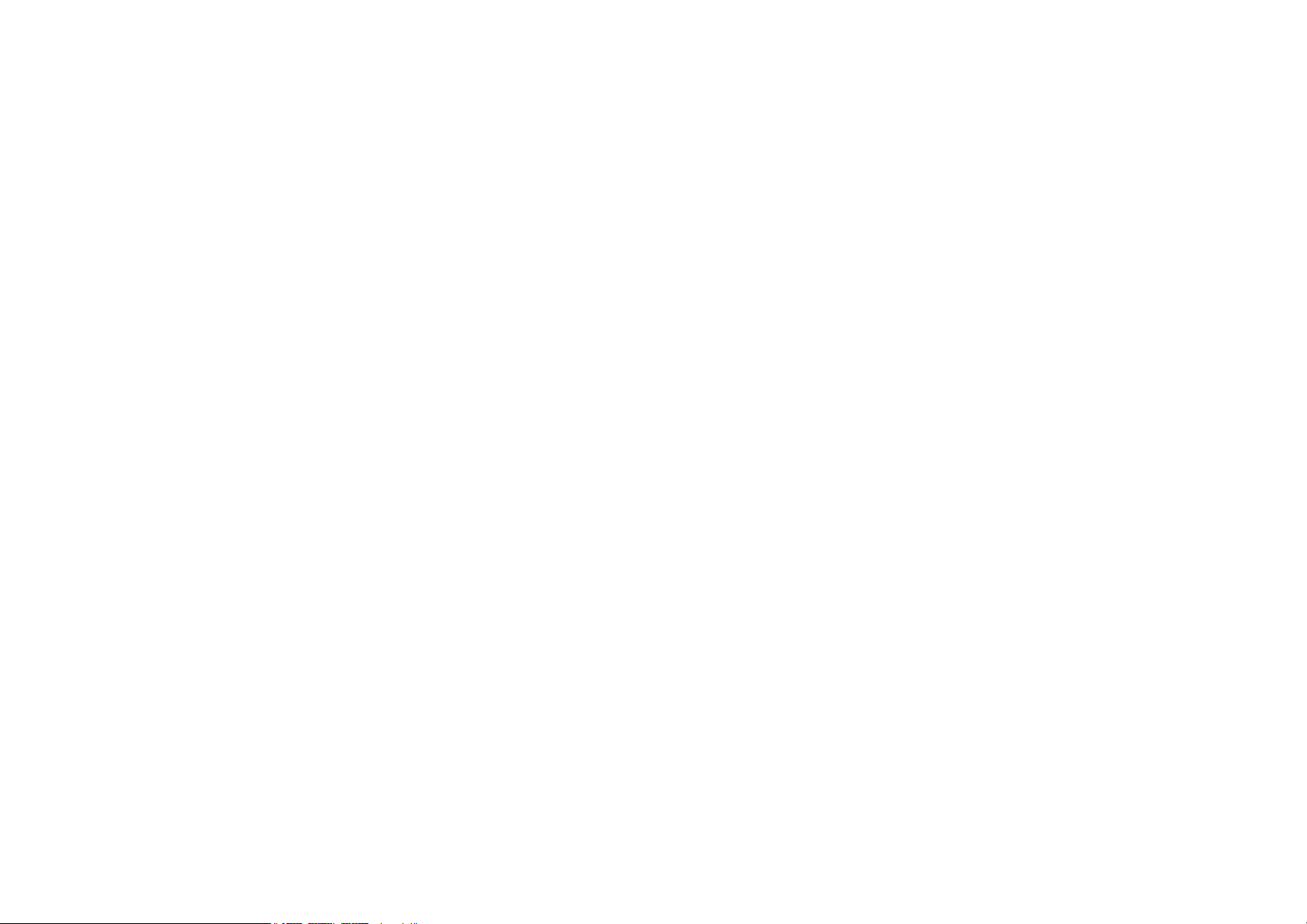
Installazione....................................................................................................................................................................................................................................... 107
Batteria................................................................................................................................................................................................................................................ 109
Altri menu delle impostazioni ......................................................................................................................................................................... 110
Avvio sistema ................................................................................................................................................................................................................................... 110
Applicazioni recenti ..................................................................................................................................................................................................................... 111
BenQ Smart Control ................................................................................................................................................................................................................... 112
Aggiornamento sistema ............................................................................................................................................................................. 113
Manutenzione ...........................................................................................................................................................................................115
Manutenzione del proiettore............................................................................................................................................................................ 115
Pulizia dell'obiettivo.............................................................................................................................................................................................................................. 115
Conservazione del proiettore ........................................................................................................................................................................................................... 115
Trasporto del proiettore.................................................................................................................................................................................................................... 116
Estensione della durata del LED........................................................................................................................................................................................................ 116
Risoluzione dei problemi .......................................................................................................................................................................118
Specifiche tecniche .................................................................................................................................................................................. 122
Specifiche del proiettore .................................................................................................................................................................................................................... 122
Dimensioni ............................................................................................................................................................................................................................................ 126
Tabella dei tempi.................................................................................................................................................................................................................................. 127
Formati file supportati........................................................................................................................................................................................................................ 129
7
3/26/2020
Page 8
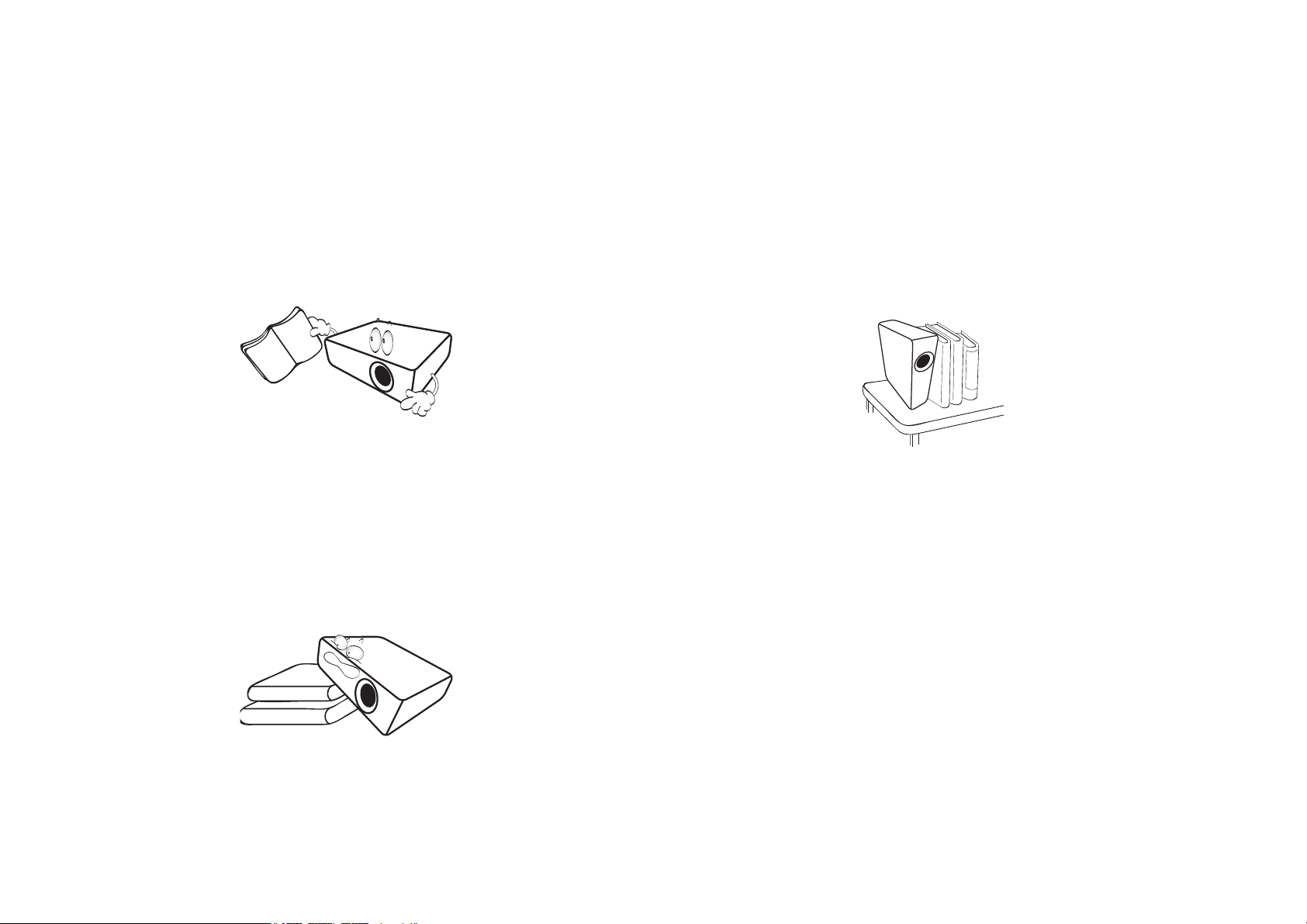
Importanti istruzioni sulla sicurezza
Il vostro proiettore è stato progettato e sottoposto a test per soddisfare i più recenti standard di sicurezza previsti per le apparecchiature
informatiche. Tuttavia, per un utilizzo sicuro del prodotto, è importante seguire le istruzioni riportate nel presente manuale e indicate sul prodotto
stesso.
1. Leggere il presente manuale prima di utilizzare il proiettore.
Conservare questo manuale in un posto sicuro per poterlo
consultare in seguito.
2. Durante il funzionamento, collocare il proiettore su una superficie
piana orizzontale.
- Non collocare il proiettore su tavoli, sostegni, o carrelli non stabili
perché potrebbe cadere e danneggiarsi.
- Non collocare materiali infiammabili vicino al proiettore.
- Non posizionare l'unità con il lato sinistro inclinato di oltre
10 gradi rispetto a quello destro o il lato anteriore inclinato di
oltre 15 gradi rispetto a quello posteriore.
3. Non riporre il proiettore in posizione verticale. La mancata
osservanza di tali istruzioni potrebbe causare la caduta del
proiettore, che potrebbe provocare lesioni all'operatore o
danneggiarsi.
4. Non collocare il proiettore in ambienti con le seguenti
caratteristiche:
- Spazi poco ventilati o chiusi. Posizionare il proiettore a una
distanza di almeno 50 cm dalle pareti e lasciare uno spazio
sufficiente per assicurare un'adeguata ventilazione intorno all'unità.
- Ambienti con temperature eccessivamente elevate, ad esempio
l'interno di un'automobile con i finestrini chiusi.
8
Page 9
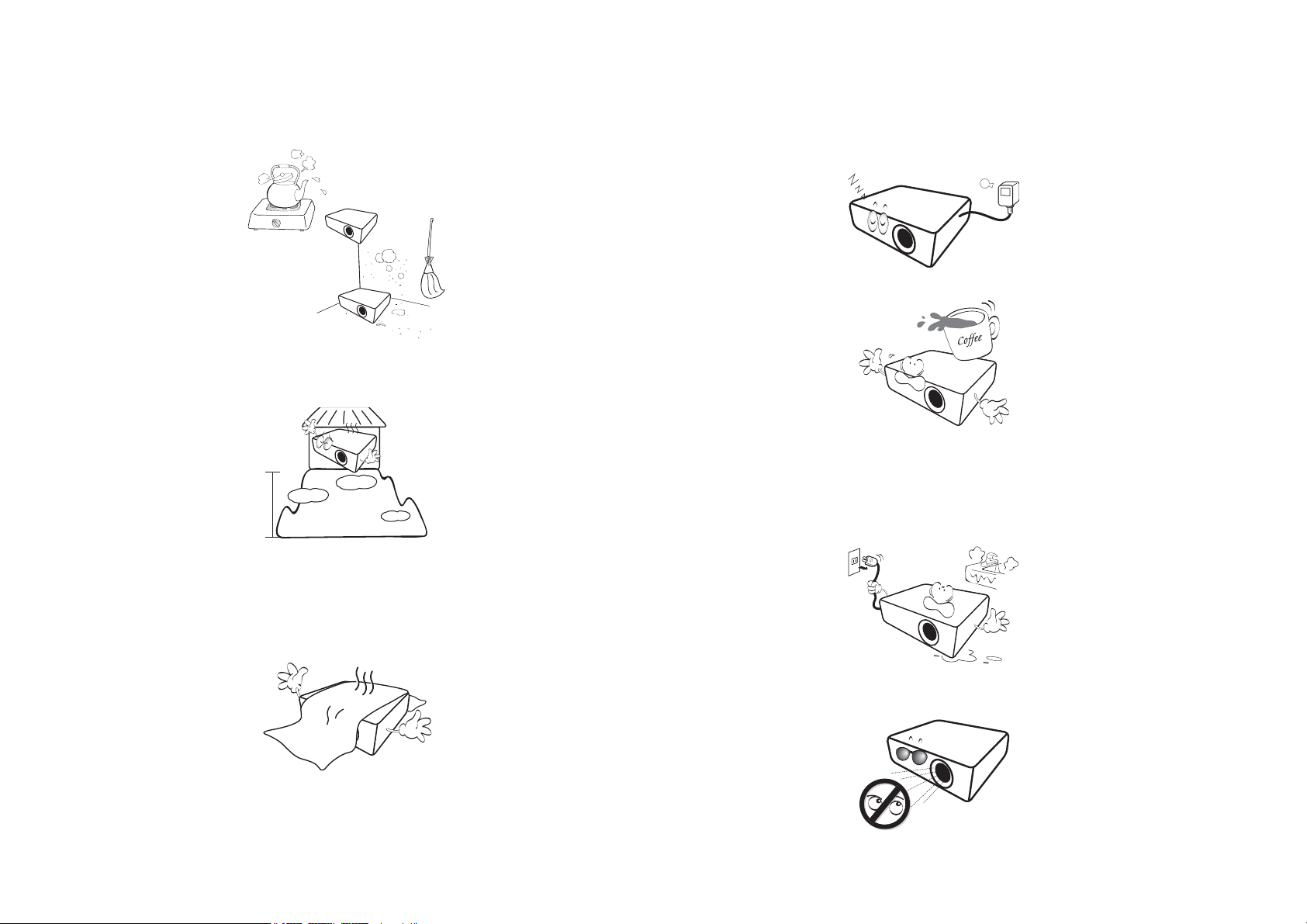
- Ambienti eccessivamente umidi, polverosi o fumosi che possono
contaminare i componenti ottici, riducendo la vita utile del
proiettore e oscurandone lo schermo.
- Luoghi posti nelle vicinanze di allarmi antincendio.
- Ambienti con temperature superiori a 40°C/104°F.
- Luoghi la cui altitudine superiora i 2000 m (6562 piedi).
5. Non ostruire i fori di ventilazione mentre il proiettore è acceso
(anche in modalità risparmio energetico).
6. In zone soggette a variazioni di tensione di ±10 volt, si consiglia di
collegare il proiettore tramite uno stabilizzatore di tensione, un
limitatore di sovratensione o un gruppo di continuità (UPS) adatti
alla situazione.
7. Non calpestare il proiettore, né collocare oggetti sopra di esso.
8. Non collocare liquidi accanto o sopra al proiettore. Eventuali
infiltrazioni di liquidi nel proiettore potrebbero far decadere la
garanzia. In tal caso, scollegare il cavo di alimentazione dal
proiettore e contattare BenQ per richiedere la riparazione del
proiettore.
- Non coprire il proiettore con oggetti.
- Non collocare il proiettore su coperte, lenzuola o altre superfici
morbide.
9. Durante l'uso, non guardare direttamente nell'obiettivo del
proiettore. Può causare danni alla vista.
9
Page 10
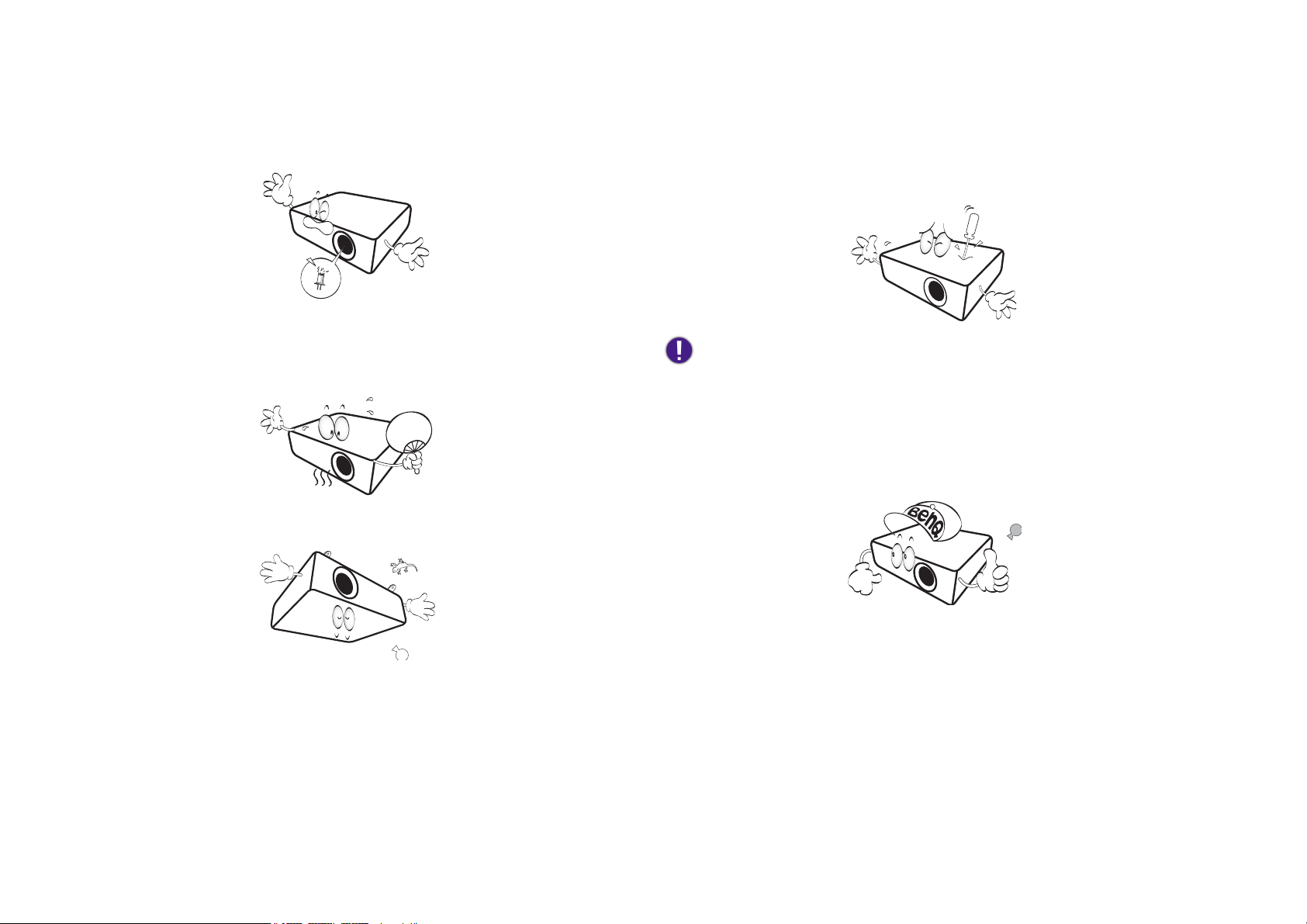
10. Non utilizzare la lampada del proiettore oltre il periodo di durata
nominale. Un utilizzo eccessivo della lampada oltre il periodo
nominale potrebbe causare, in rari casi, il danneggiamento della
stessa.
11. Durante il funzionamento dell'apparecchio, la lampada raggiunge
temperature elevate. Lasciare raffreddare il proiettore per circa
45 minuti prima di rimuovere il complesso lampada per la
sostituzione.
12. Questo proiettore è in grado di riprodurre immagini invertite per
le installazioni a soffitto.
13. Non tentare di smontare il proiettore. L'alta tensione presente
all'interno del dispositivo potrebbe essere letale in caso si venisse a
contatto con parti scoperte.
Non smontare né rimuovere in nessun caso altri coperchi. Per la
manutenzione rivolgersi unicamente a personale tecnico qualificato.
Conservare la confezione originale per eventuali spedizioni future. Se è
necessario inscatolare il proiettore dopo l’uso, regolare l’obiettivo di proiezione
in una posizione appropriata, porre la custodia attorno all’obiettivo e tenerlo
vicino alla custodia del proiettore per evitare danni durante il trasporto.
14. Nel caso sia necessaria l’assistenza o eseguire riparazioni,
assicurarsi che il proiettore sia maneggiato solamente da personale
tecnico qualificato.
10
Page 11
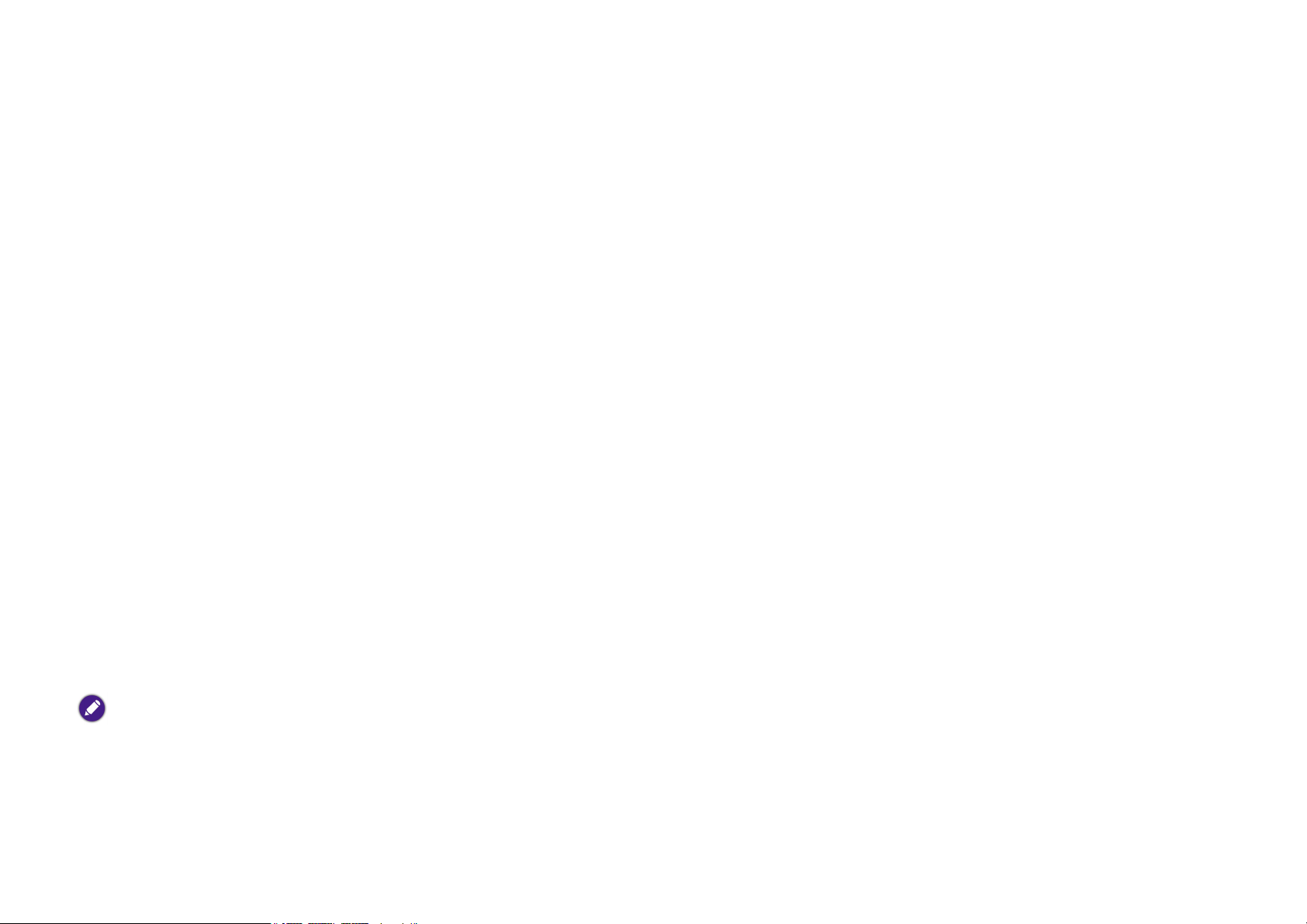
Presenza di condensa
Non mettere mai il proiettore in funzione subito dopo averlo spostato
da un ambiente freddo ad uno caldo. Quando il proiettore è esposto ad
una simile variazione di temperatura, si può formare della condensa sulle
parti vitali interne dell’apparecchio. Per evitare che il proiettore possa
essere danneggiato, non utilizzarlo per almeno 2 ore quando si verifica
una variazione di temperatura improvvisa.
Evitare liquidi volatili
Non utilizzare liquidi volatili, come insetticidi o alcuni tipi di detergenti,
vicino al proiettore. Oggetti in gomma o plastica non devono restare in
contatto prolungato col proiettore. Lasciano segni sulla finitura
dell'apparecchio. Se pulite l’apparecchio con un panno già bagnato,
assicuratevi di seguire le istruzioni di sicurezza per la pulizia riportate
sulla confezione del prodotto.
Smaltimento
L’apparecchio contiene i seguenti materiali dannosi per l’uomo è
l’ambiente.
• Piombo, contenuto nelle saldature.
• Mercurio, utilizzato nella lampada.
Per smaltire l’apparecchio o le lampade usate, interpellate le autorità
ambientali locali per informazioni sulle normative vigenti.
Le illustrazioni e immagini mostrare nel documento sono solo di riferimento. Il
contenuto effettivo può caricare in base al prodotto fornito nel proprio Paese.
11
Page 12
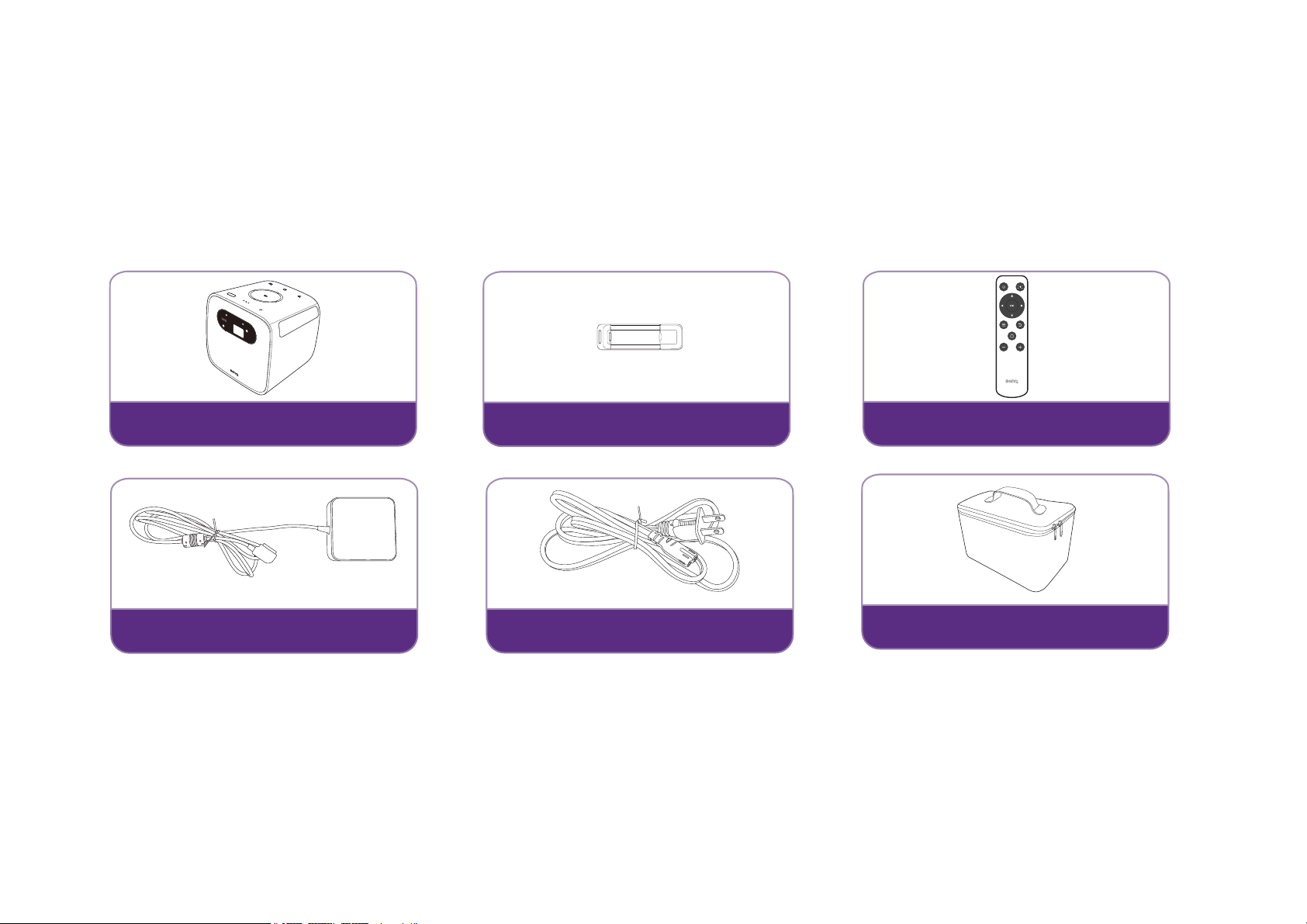
Contenuto della confezione
Proiettore GS2
Chiave wireless (WDR02U)
Telecomando
(con una batteria CR2032)
Adattatore
Cavo di alimentazione
Custodia
Disimballare con cura e verificare la presenza di tutti gli articoli elencati di seguito. Alcuni articoli potrebbero non essere disponibili in relazione al
paese di acquisto. Controllare il paese di acquisto.
Accessori standard
12
Page 13
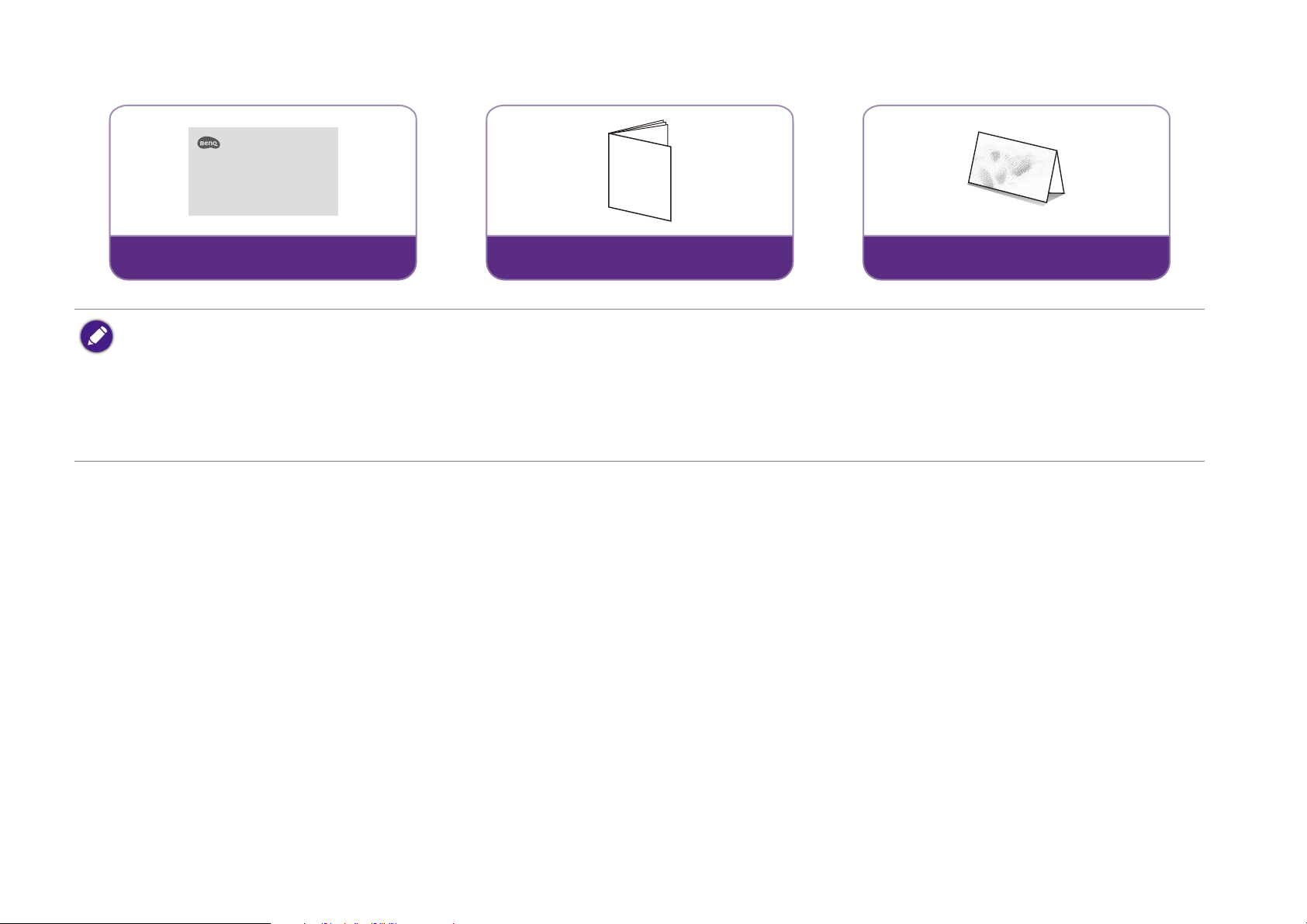
Guida rapida
Quick Start Guide
Dichiarazione normativa
Garanzia limitata
• La durata della lampada varia in relazione alle condizioni ambientali e all’uso. Le funzioni e le specifiche effettive del prodotto sono soggette a modifiche senza preavviso.
• Alcuni accessori possono variare da paese a paese.
• La garanzia limitata viene fornita solo in paesi specifici. Rivolgersi al rivenditore per ottenere informazioni dettagliate.
• Per l'adattatore CA/CC, la presa deve essere installata accanto all'apparecchiatura e deve essere facile da raggiungere.
• Usare gli accessori originali per garantire la compatibilità.
• Il tipo di spina del cavo di alimentazione può cambiare in base ai requisiti regionali.
13
Page 14
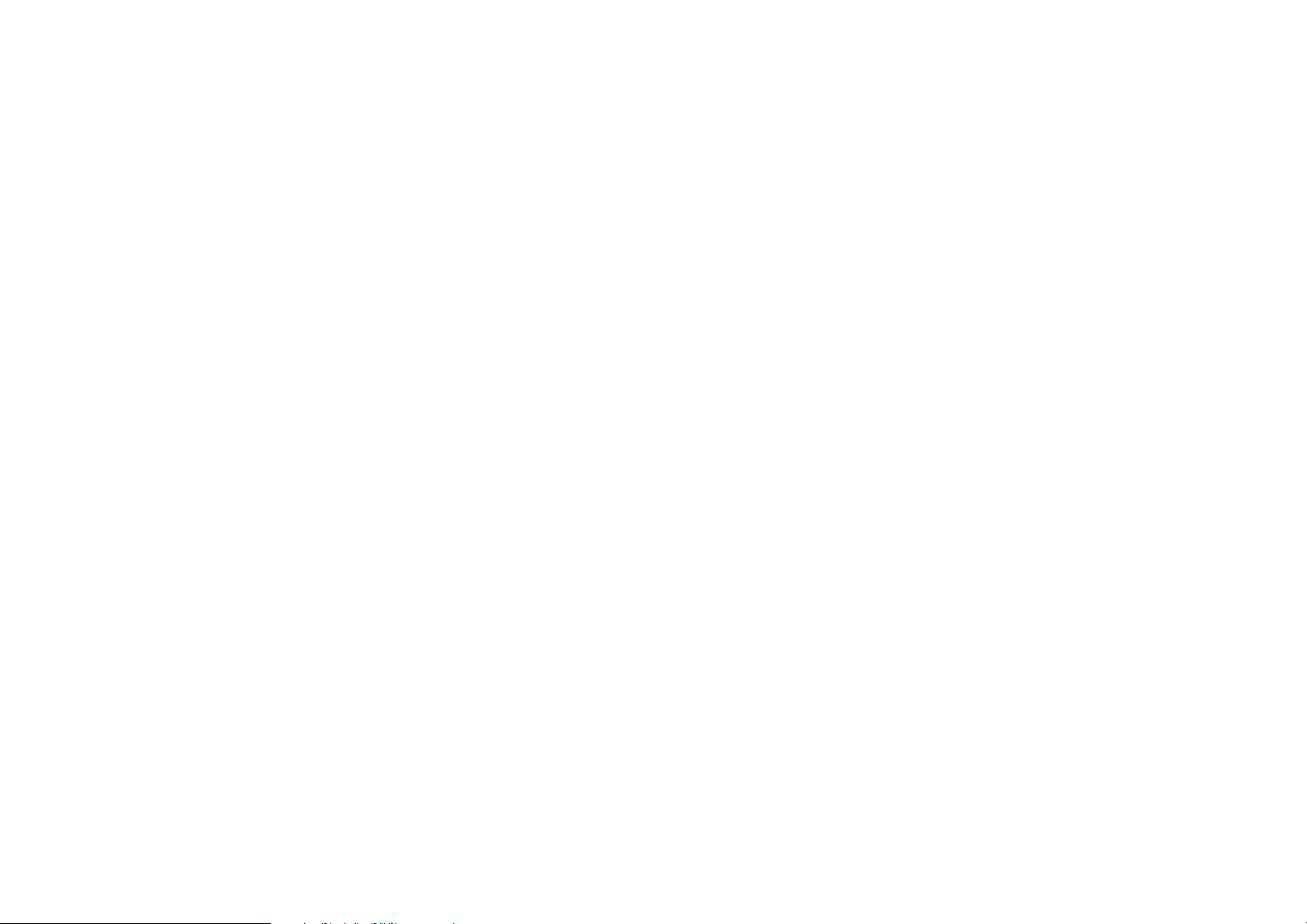
Introduzione
Caratteristiche del proiettore
• Proiezione wireless immediata
Rilassate mani e occhi e godetevi tutto il divertimento su un grande schermo. Se si dispone di accesso a una connessione Internet, è possibile
trasmettere la schermata da un dispositivo mobile direttamente tramite GS2. Con GS2, potete sedervi, rilassarvi e godervi tutto il riposo
meritato.
• Modalità altoparlante Bluetooth
Intrattenere gli amici e la famiglia con stile grazie al GS2. Grazie alla connessione Bluetooth 4.0 intelligente, è possibile impostare GS2 come
altoparlante e riprodurre la musica dal dispositivo mobile. Bluetooth 4.0 consente di ridurre il consumo dell'alimentazione della batteria poiché, a
meno che non vengano condivisi dati importanti, la connessione è solida e sicura. È possibile collegare i dispositivi senza consumare la batteria
GS2.
• Progettato con protezione contro agenti esterni
GS2 è certificato con protezione standard IPX2 contro spruzzi, schizzi di acqua, e polvere nell'aria. Inoltre, presenta una superficie in gomma
soffice studiata per resistere alle cadute da 1 metro di altezza.
• Prestare attenzione agli occhi dei bambini
Mentre la luce LED riflessa dal GS2 da ai bambini un senso di gratificazione per via di grandi schermi colorati e a bassa luminosità, la tecnologia
LumiExpert™ regola automaticamente i livelli di uscita della luce di proiezione per creare un'esperienza visiva più confortevole in diversi
ambienti. Pertanto, il sensore di spegnimento automatico della lice disattiva la luce LED quando vengono rilevati oggetti a una distanza di 30 cm
davanti al proiettore in modo da evitare che la luce LED sia proiettata negli occhi quando ci si avvicina e ci si ferma davanti al proiettore.
®
• Collegamento del cavo ingresso CC magnetico
GS2 consente di fissare il cavo ingresso CC al proiettore per mezzo di magneti. Sia al chiuso che all'aperto, il design del collegamento magnetico
del cavo CC evita che gli utenti e i proiettori di cadere quando si cammina o si inciampa sui cavi.
• Controllo genitori
GS2 dispone di impostazioni che aiutano i genitori a proteggere i propri bambini, incluso Timer genitori che evita l'uso eccessivo da parte dei i
bambini, e la funzione di sicurezza Protezione wireless che impedisce l'accesso ai contenuti online non adeguati.
14
Page 15
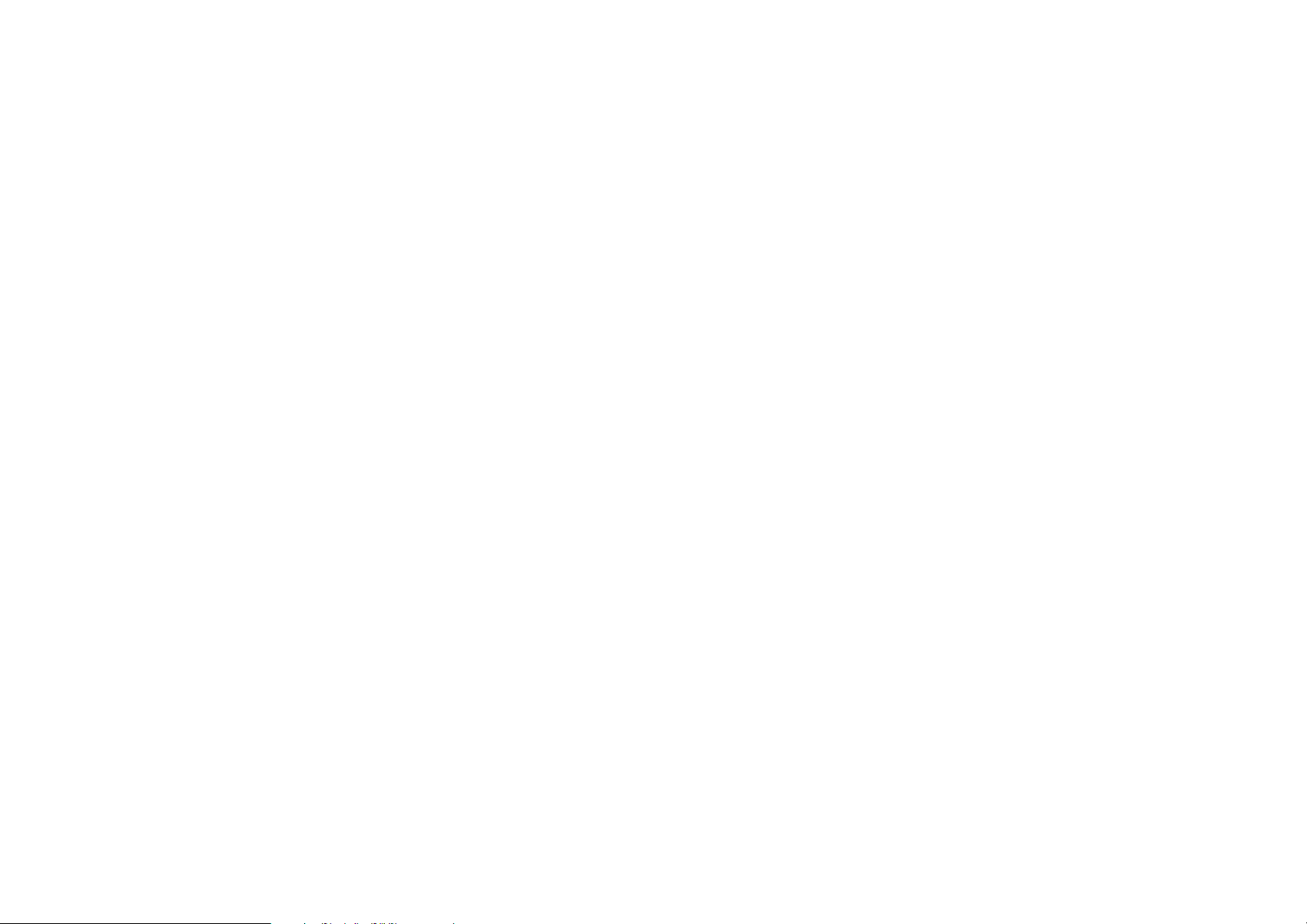
• Riproduzione multimediale da USB Type-C™ DisplayPort
GS2 dispone di una porta USB-C™ DisplayPort che supporta sia l'alimentazione che la trasmissione dei dati. Consente inoltre di proteggere gli
schermi di smartphone, tablet e laptop che supportano l'interfaccia USB Type-C™ DisplayPort. Una volta collegato il dispositivo USB Type-C™ al
GS2 tramite un cavo USB-C™ Gen 3.1, è possibile guardare i video su grande schermo e allo stesso tempo caricare il dispositivo.
• Lettre multimediale portatile
GS2 supporta un massimo di 3 ore di proiezione in modalità batteria, e due potenti altoparlanti camera da 2-W. Può essere portato ovunque per
condividere contenuti senza l'ingombro di alimentatori e cavi. Può inoltre essere usato come altoparlante Bluetooth per ascoltare la musica
preferita.
15
Page 16
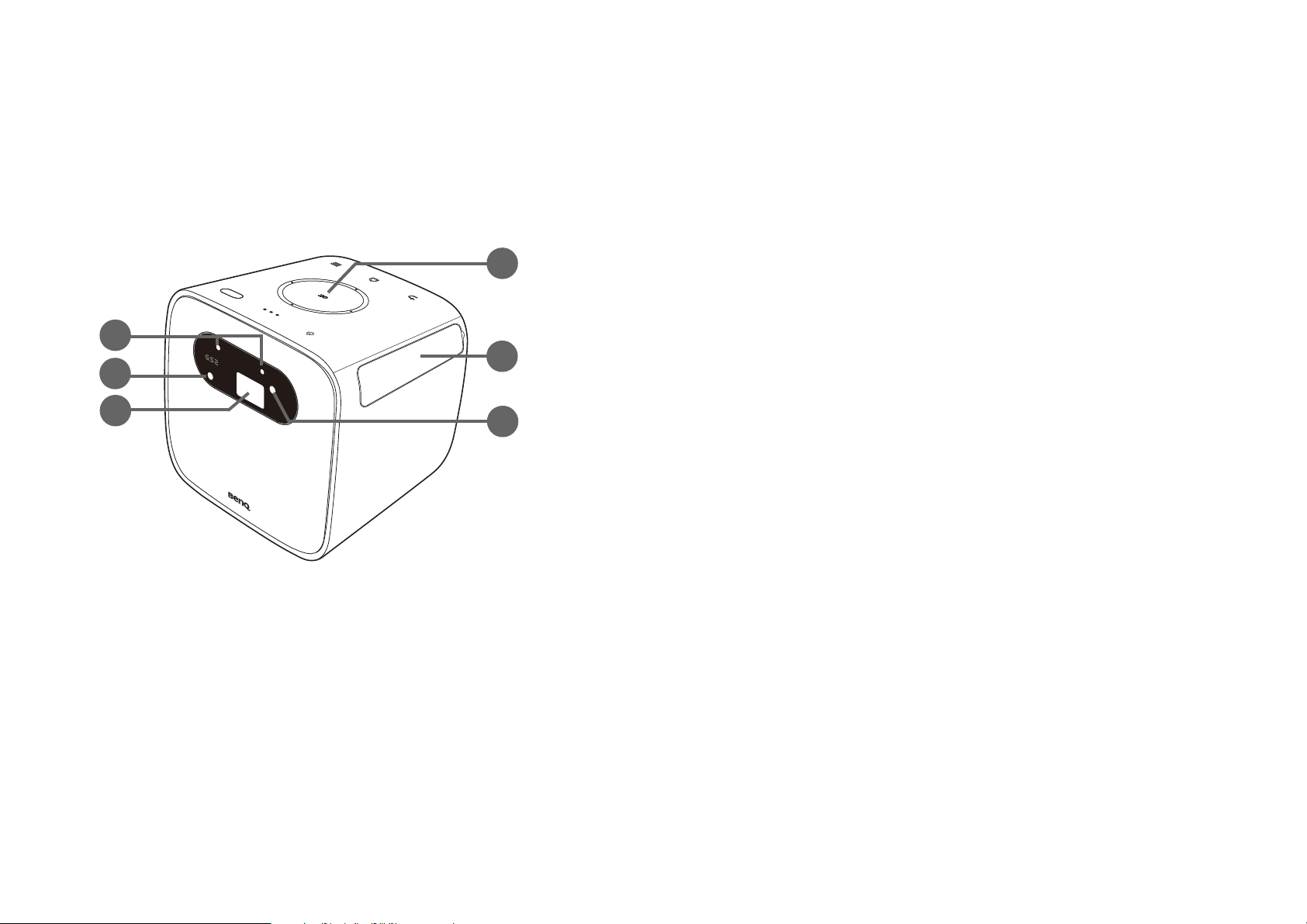
Vista dall'esterno del proiettore
1
2
3
4
5
6
Vista dal lato anteriore, frontale e sinistro
1. Sensori spegnimento automatico della luce
Spengono automaticamente la sorgete di luce LED quando viene rilevato un
oggetto a una distanza di 30 centimetri (11,8") dal lato frontale del proiettore per
oltre un secondo.
2. Messa a fuoco automatica della fotocamera
3. Obiettivo di proiezione
4. Pannello di controllo (per i dettagli vedere Pannello di controllo a pagina 18)
5. Coperchio IO (per i dettagli vedere Porte a pagina 19.)
Usare la piccola apertura sul lato destro per aprire il coperchio e accedere alle
porte di ingresso/uscita.
6. Sensore IR anteriore
16
Page 17
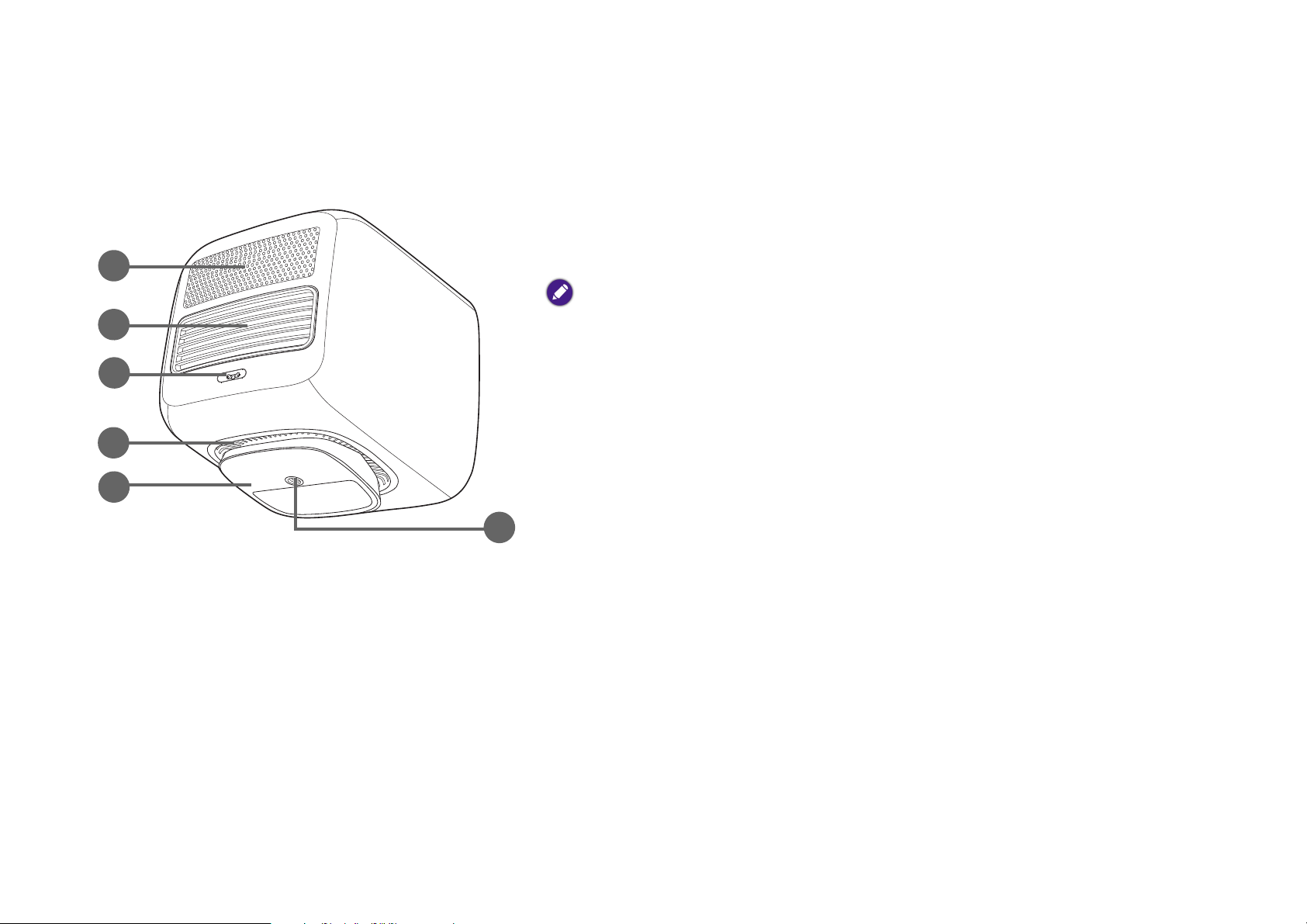
Vista lato posteriore e inferiore
8
7
10
11
12
9
Per i dettagli di connessione vedere Connessioni a pagina 52.
7. Altoparlante
8. Ventola posteriore
9. Porta adattatore di alimentazione
Utilizzare l'adattatore di alimentazione in dotazione per evitare possibili pericoli come folgorazioni e
incendi.
10. Ventola inferiore
11. Supporto regolabile
12. Foro vite treppiede
Utilizzato per installare una piastra treppiede per montare il proiettore su un
treppiede. Per i dettagli vedere Installazione del proiettore su un treppiede
(acquistato separatamente) a pagina 33 .
17
Page 18
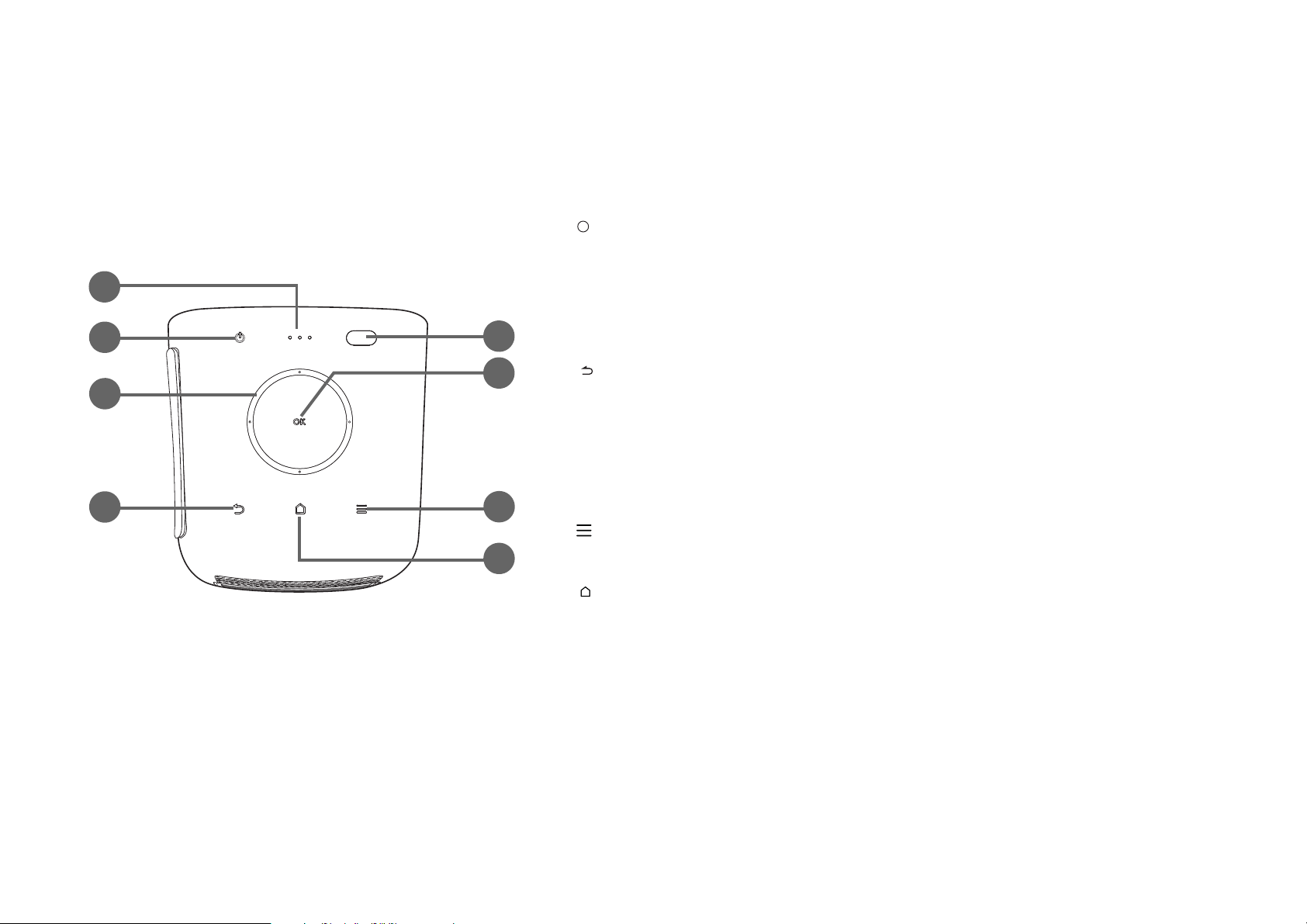
Comandi e funzioni
1
8
6
5
4
2
3
7
I
I
Pannello di controllo
1. Indicatori LED (per i dettagli vedere Indicatori LED a pagina 20.)
2. Pulsante di accensione
Consente di accendere e spegnere il proiettore. Per ulteriori dettagli vedere Avvio
del proiettore a pagina 37.
3. Pulsanti direzionali (sinistra, destra, su, giù)
Usati per selezionare gli elementi desiderati del menu e apportare le regolazioni.
4. Pulsante Indietro
Usato per tornare ai livelli precedenti.
5. Sensore luce ambientale e sensore IR posteriore
6. Pulsante OK
Usato per confermare la selezione nel menu BenQ Launcher.
7. Pulsante Menu
Consente di aprire il menu impostazioni BenQ Launcher.
8. Pulsante Home
Premere questo tasto per accedere al menu home di BenQ Launcher.
18
Page 19
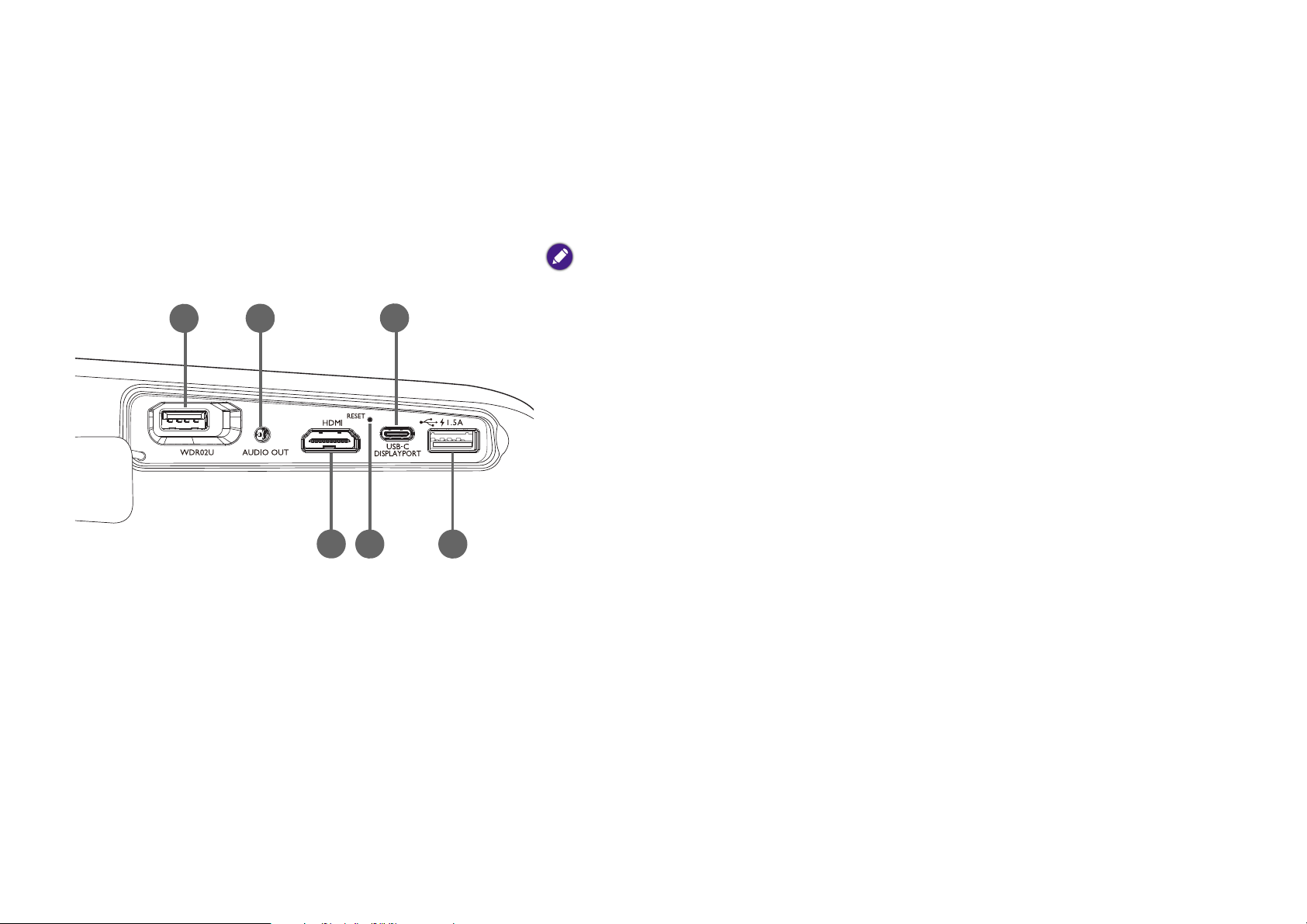
Porte
4
1
2
3
5 6
1. Porta chiave wireless
Inserire la chiave wireless USB BenQ WDR02U per abilitare le connessioni
wireless e Bluetooth. Per i dettagli vedere Installazione della chiave wireless a
pagina 34.
Il proiettore supporta solo le connessioni wireless e/o Bluetooth quando la chiave wireless è
inserita in questo slot.
2. Jack uscita audio da 3,5"
Usato per collegare cuffie, altoparlanti e altre apparecchiature di trasmissione
dell'audio.
3. Porta USB-C™
Utilizzata per collegare i dispositivi con funzionalità DisplayPort. Consente di
proiettare un video da un dispositivo o alle unità flash di proiettare/trasmettere i
contenuti salvati sul dispositivo.
4. Porta HDMI 1.4a
Usato per collegare le sorgenti video che supportano l'interfaccia HDMI.
5. Pulsante Ripristina predefiniti
Inserire un oggetto appuntito per forzare lo spegnimento del proiettore.
6. Porta USB 2.0
Usato per collegare il dispositivo di archiviazione USB-A per
proiettare/trasmettere i contenuti salvati nel dispositivo. È inoltre possibile
collegare tramite la porta USB una tastiera/mouse wireless.
19
Page 20
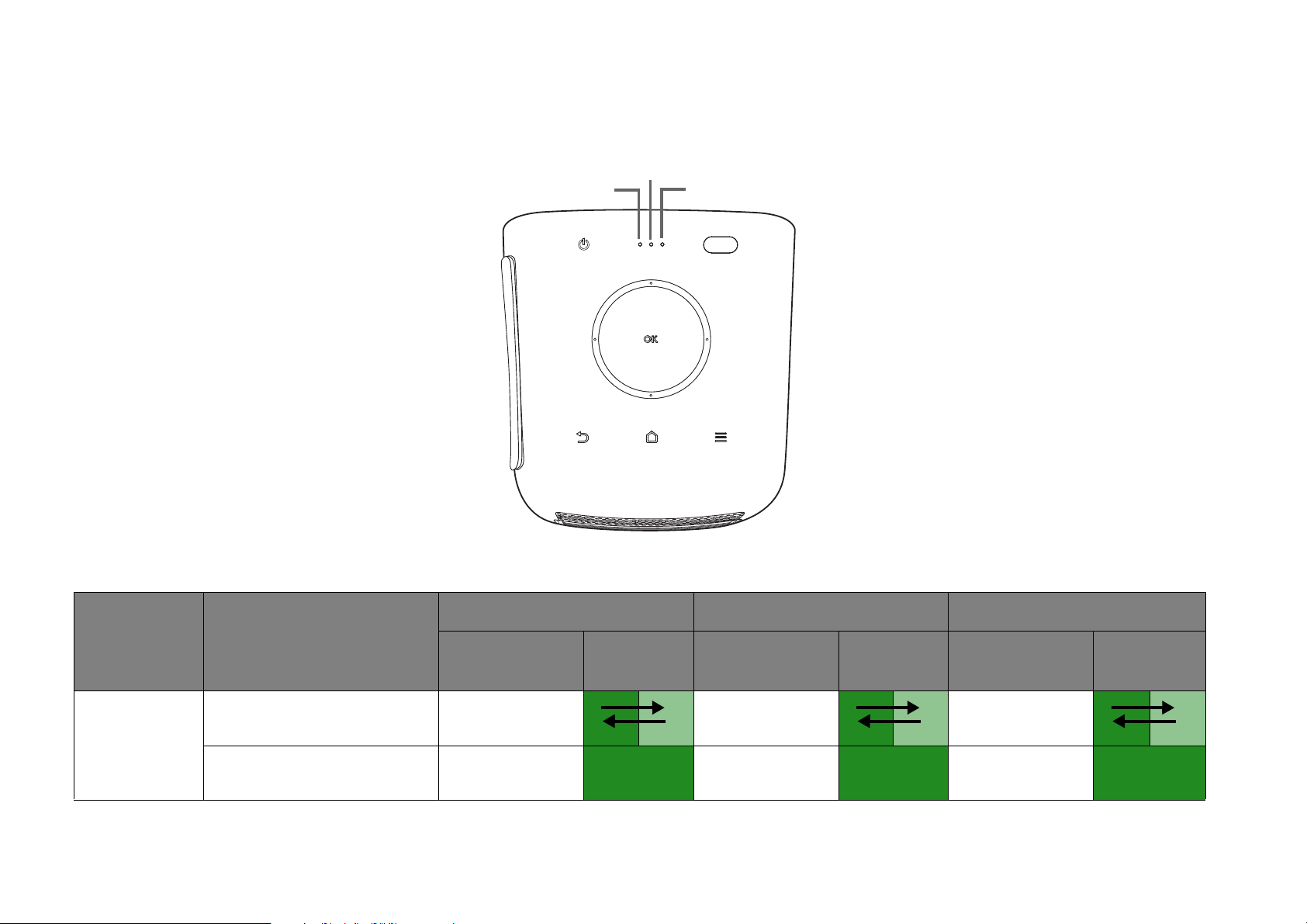
Indicatori LED
2
1
3
Nella parte superiore del proiettore sono presenti un LED rosso/verde (LED 1) e due LED verdi (LED 2 e LED 3).
Consultare la tabella di seguito per le definizioni dei diversi comportamenti dei LED.
Scenario Stato
Carica con
adattatore
Carica della batteria in
corso
Carica della batteria
completa
LED 1 LED 2 LED 3
Comporta-
mento LED
Verde lampeggiante
Verde - fisso Verde - fisso Verde - fisso
Schema
20
Comporta-
mento LED
Verde lampeggiante
Schema
Comporta-
mento LED
Verde lampeggiante
Schema
Page 21
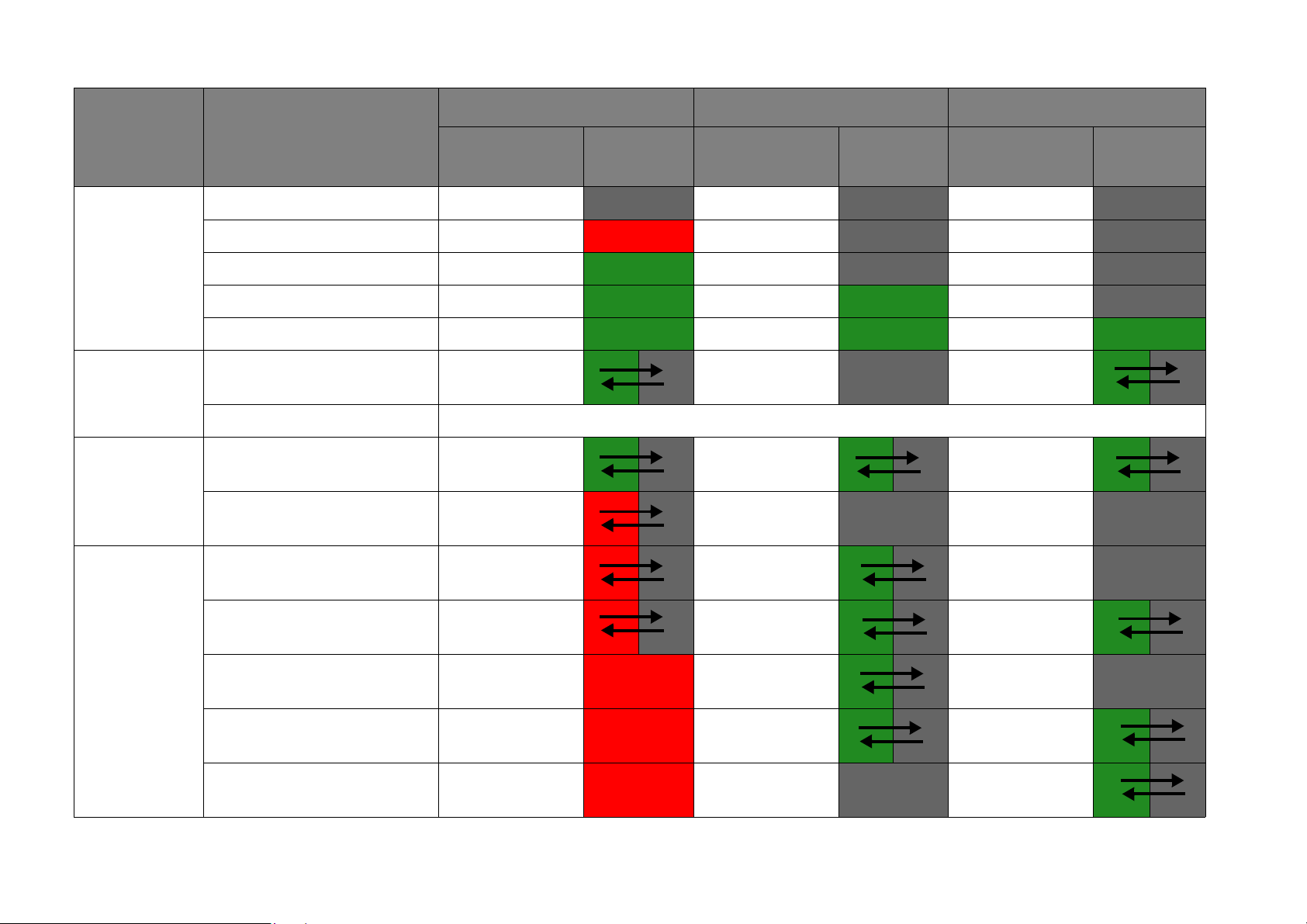
LED 1 LED 2 LED 3
Scenario Stato
Capacità batteria < 5% N/D N/D N/D
Capacità batteria < 16% Rosso - fisso N/D N/D
Modalità
batteria
Capacità batteria = 16 - 33% Verde - fisso N/D N/D
Capacità batteria = 33 - 66% Verde - fisso Verde - fisso N/D
Capacità batteria = 66 - 100% Verde - fisso Verde - fisso Verde - fisso
Modalità
altoparlante
Bluetooth
Pronto per associazione/
Associazione
Associazione eseguita Dipende dallo stato dell'alimentazione
Aggiornamento sistema in
Aggiornamento
sistema
corso
Aggiornamento sistema non
riuscito
Errore LED
Comporta-
mento LED
Verde lampeggiante
Verde lampeggiante
Rosso lampeggiante
Rosso lampeggiante
Schema
Comporta-
mento LED
N/D
Verde lampeggiante
N/D N/D
Verde lampeggiante
Schema
Comporta-
mento LED
Verde lampeggiante
Verde lampeggiante
N/D
Schema
Errore ventola
Errore*
Errore temperatura motore
ottico
Errore temperatura batteria Rosso - fisso
Errore scheda driver Rosso - fisso N/D
*Riavviare il proiettore in caso di errori.
Rosso lampeggiante
Rosso - fisso
21
Verde lampeggiante
Verde lampeggiante
Verde lampeggiante
Verde lampeggiante
N/D
Verde lampeggiante
Verde lampeggiante
Page 22

Telecomando
7
8
9
1
2
3
4
5
6
I
I
1. Alimentazione
Consente di accendere e spegnere il proiettore dopo l'avvio iniziale.
Una volta avviato il proiettore usando il pulsante del tastierino, è quindi possibile usare il pulsante di accensione
del telecomando per accendere o spegnere il proiettore le volte successive.
Per ulteriori dettagli vedere Avvio del proiettore a pagina 37.
2. Tasti freccia ( Sinistra, Destra, Su, Giù)
Usati come tasti direzionali per selezionare gli elementi desiderati del menu e apportare le
regolazioni.
3. Menu
Consente di aprire il menu impostazioni BenQ Launcher.
4. Home
Premere questo tasto per accedere al menu home di BenQ Launcher.
Questo tasto è attivo solo quando il proiettore è in modalità BenQ Launcher.
5. Volume giù
Consente di ridurre il volume del proiettore.
6. Cursore messa a fuoco/mouse
Premere brevemente il tasto per avviare la messa a fuoco automatica; premere a lungo per
abilitare il cursore del mouse.
7. OK
Usato per confermare la selezione nel menu BenQ Launcher.
8. Indietro
Usato per tornare al menu precedente.
9. Volume su
Consente di aumentare il volume del proiettore.
22
Page 23
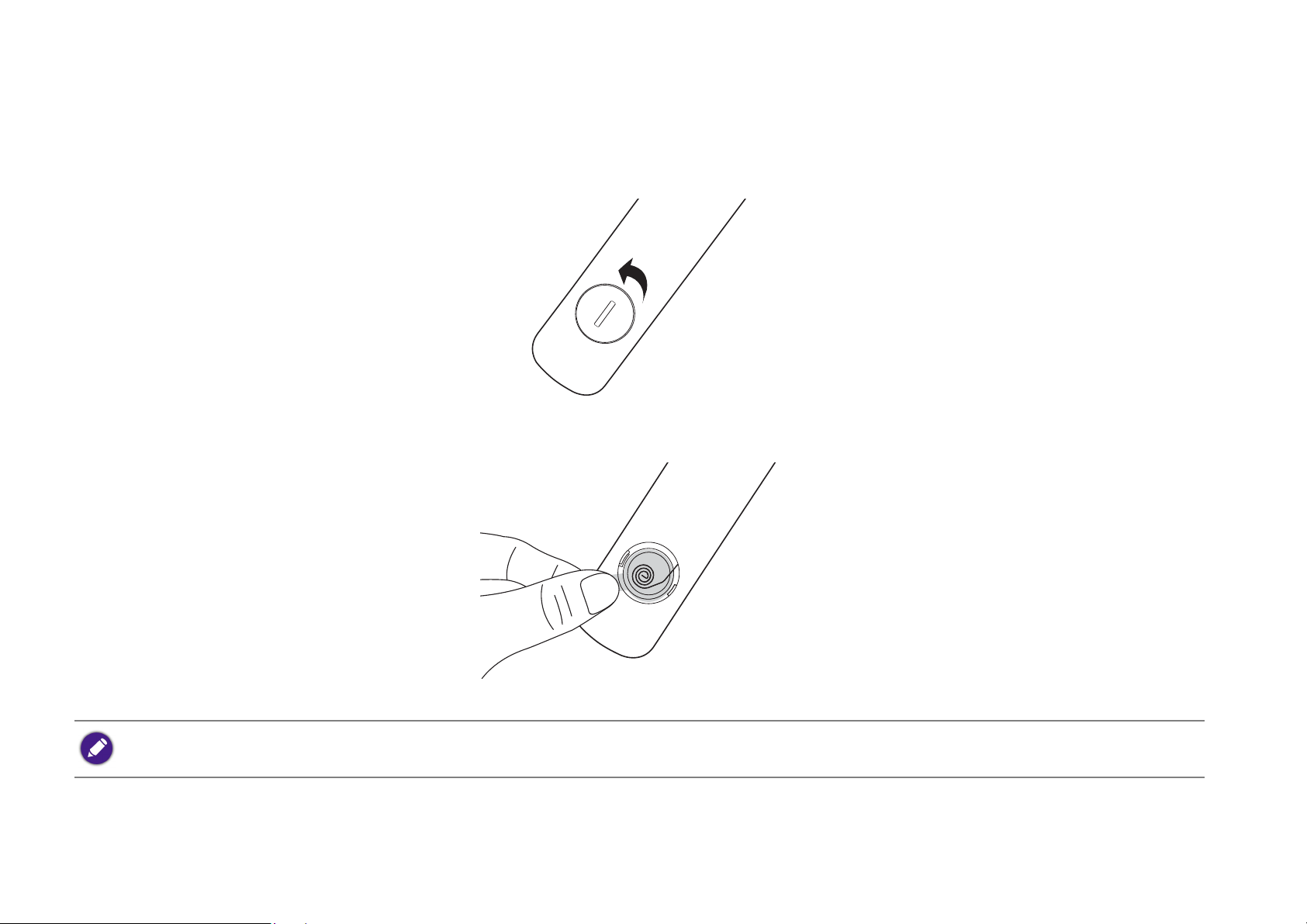
Attivazione della batteria del telecomando
Prima di poter iniziare a usare il telecomando, è necessario rimuovere l'adesivo in plastica tra la batteria e il connettore sul telecomando.
1. Usare un utensile a punta piatta per ruotare il coperchio della batteria in senso anti orario fino alla posizione sbloccato.
2. Rimuovere il coperchio della batteria dal telecomando.
3. Tirare e rimuovere l'adesivo in plastica della batteria.
4. Riposizionare il coperchio della batteria sul telecomando e ruotare in senso orario fino alla posizione bloccato.
Evitare di lasciare il telecomando e la batteria in ambienti troppo umidi o caldi come cucina, bagno, sauna, solarium o auto.
23
Page 24
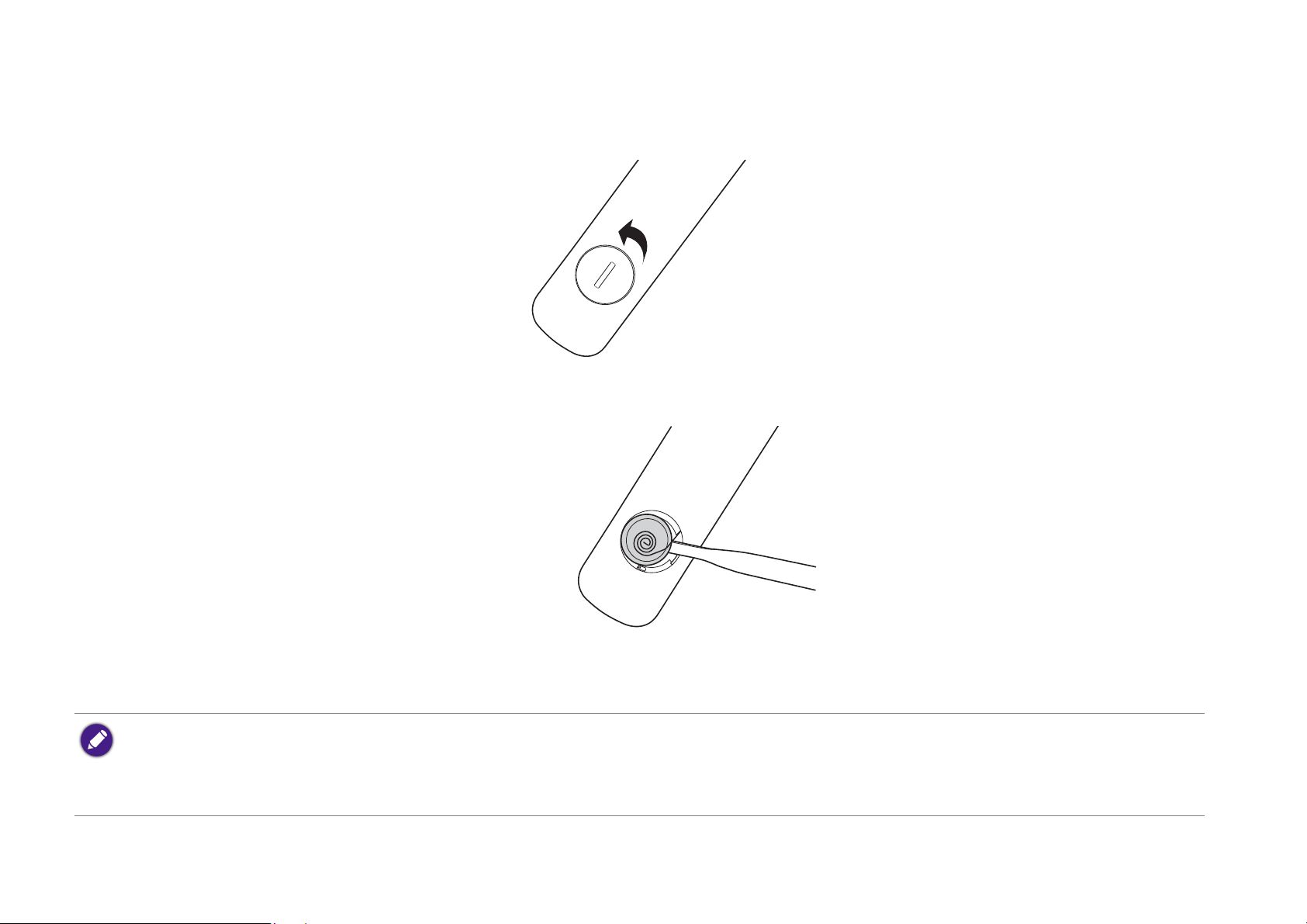
Sostituzione della batteria del telecomando
1. Usare un utensile a punta piatta per ruotare il coperchio della batteria in senso anti orario fino alla posizione sbloccato.
2. Rimuovere il coperchio della batteria dal telecomando.
3. Rimuovere delicatamente la batteria usata da sotto la bobina di blocco ed estrarla dal telecomando.
4. Inserire la nuova batteria sotto alla bobina di blocco.
5. Riposizionare il coperchio della batteria sul telecomando e ruotare in senso orario fino alla posizione bloccato.
• Evitare di lasciare il telecomando e la batteria in ambienti troppo umidi o caldi come cucina, bagno, sauna, solarium o auto.
• Utilizzare solo batterie del tipo consigliato dal produttore o di tipo equivalente.
• Per lo smaltimento delle batterie esaurite, attenersi alle disposizioni del produttore e alle normative locali in materia ambientale.
• Non gettare mai la batteria nel fuoco. Poiché potrebbero verificarsi delle esplosioni.
24
Page 25
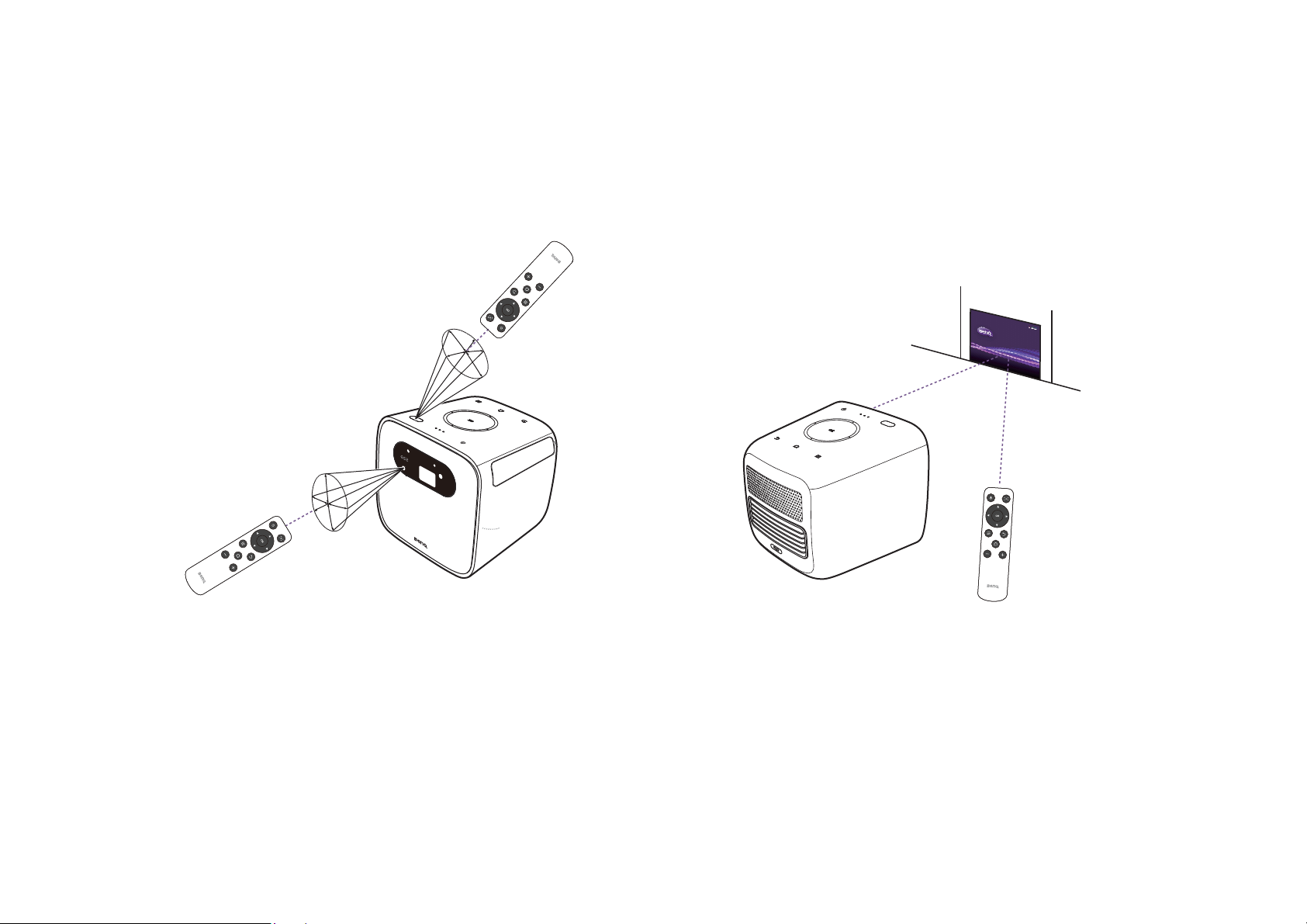
Campo d'azione effettivo del telecomando
Il proiettore dispone di due sensori telecomando IR. Uno si trova nella parte frontale e l'altro nella parte superiore del proiettore e hanno una portata
di 8 metri (circa 26 piedi) e un'angolazione di 30° (sinistra e destra) e 20° (in alto e in basso). Il telecomando può essere usato sia puntandolo
direttamente verso i sensori IR nella parte frontale o superiore del proiettore che riflettendo il segnale IR su una parete.
Assicurarsi che non siano presenti ostacoli tra il telecomando e il sensore IR sul proiettore.
BenQ Smart Control (applicazione telecomando)
Il menu impostazioni presenta inoltre un collegamento per l'installazione dell'applicazione BenQ Smart Control che consente di trasformare lo
smartphone in un telecomando per controllare il proiettore tramite i pulsanti e/o gesti touch.
Installazione dell'applicazione BenQ Smart Control sullo smartphone
Per installare l'applicazione BenQ Smart Control sullo smartphone:
1. Assicurarsi che lo smartphone sia collegato a Internet.
25
Page 26
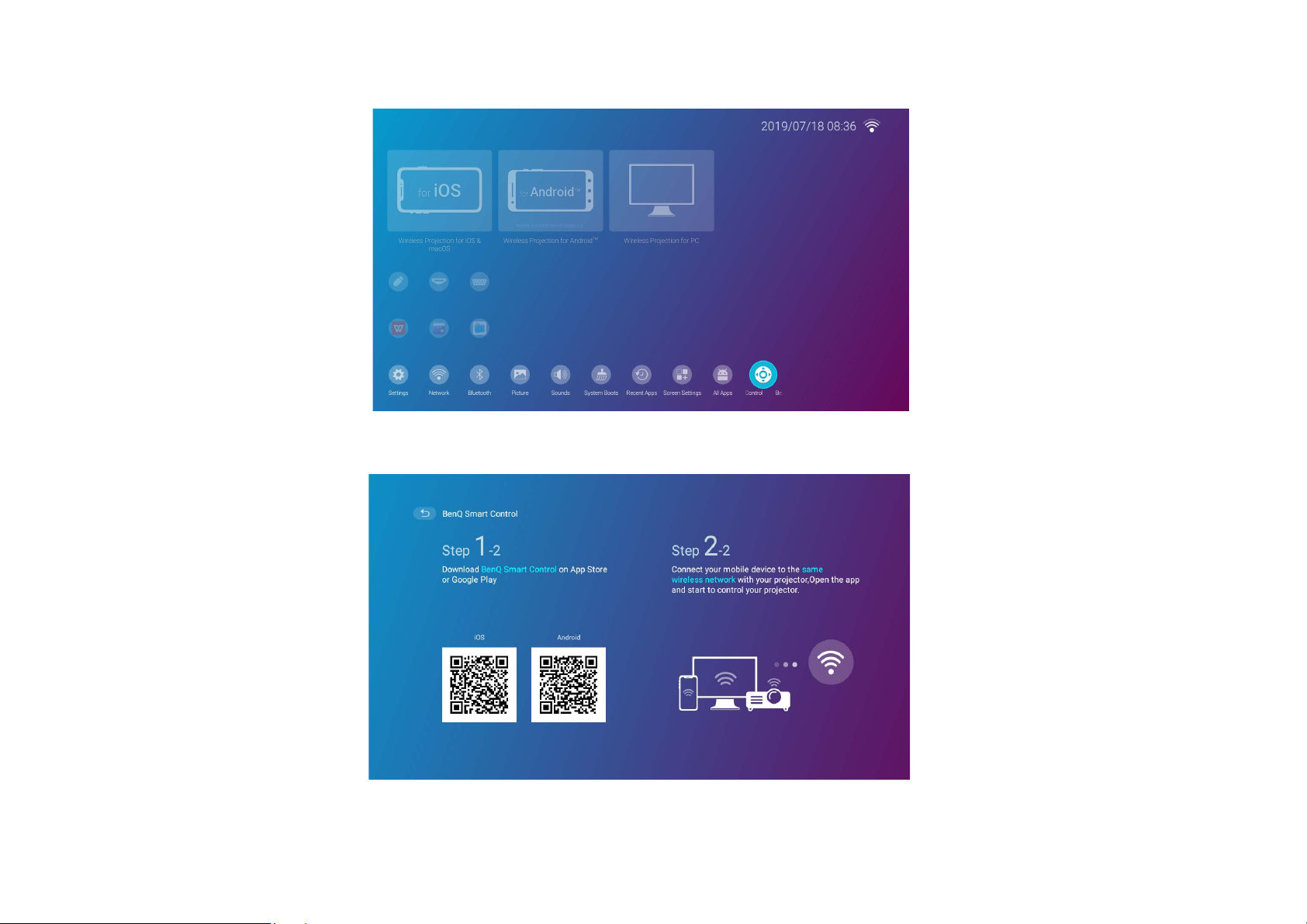
2. Selezionare BenQ Smart Control nel menu Impostazioni della schermata home di BenQ Launcher, quindi premere OK.
3. Usando lo smartphone, eseguire la scansione del codice QR mostrato sul proiettore, per aprire il collegamento per il download sullo
smartphone.
26
Page 27
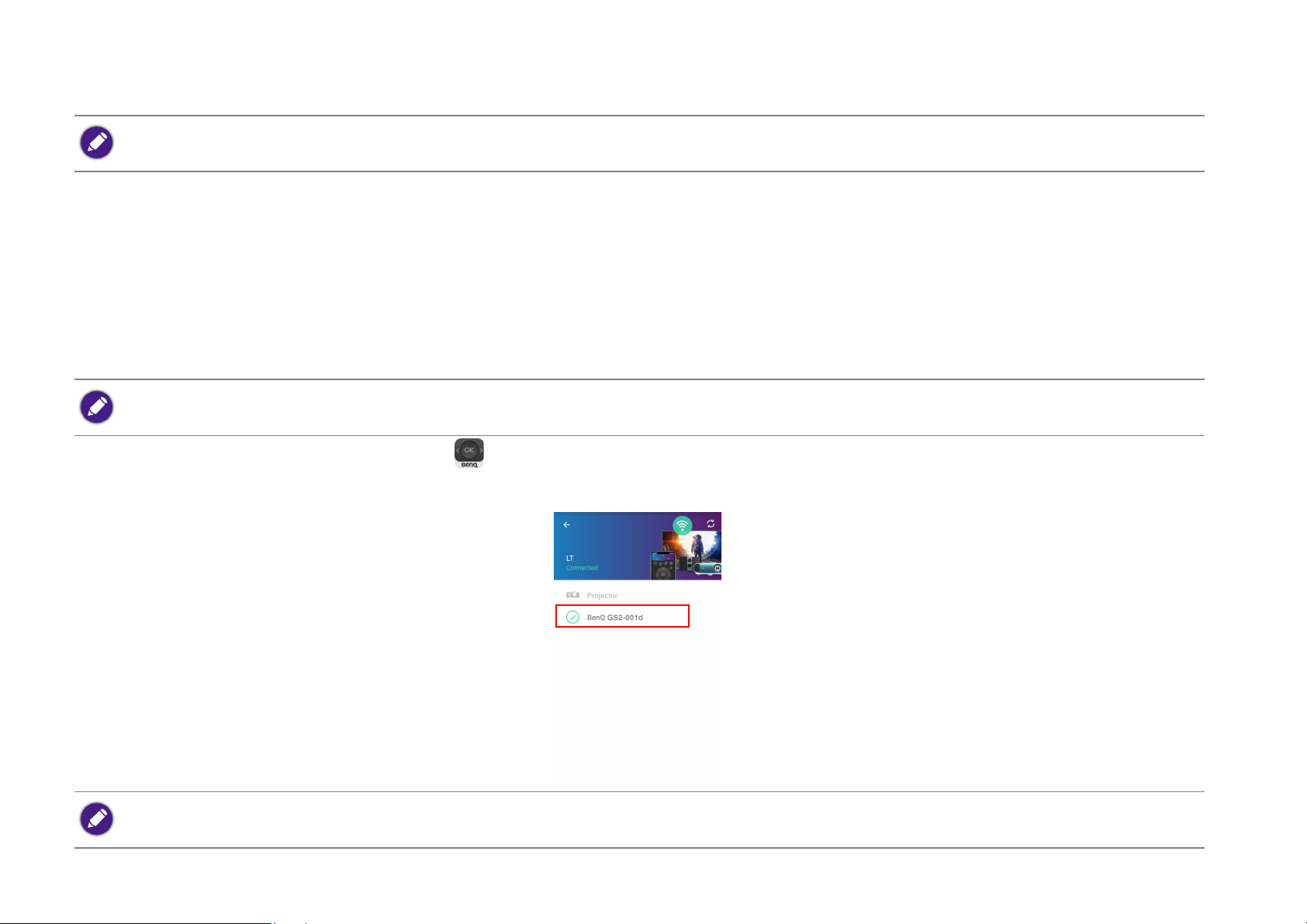
4. Scaricare e installare BenQ Smart Control sullo smartphone.
Per alcuni smartphone potrebbe essere necessario prima consentire agli smartphone di installare le applicazioni utilizzando i file di installazione scaricati dal menu
impostazioni degli smartphone.
Uso dell'applicazione BenQ Smart Control
Per iniziare a usare l'applicazione BenQ Smart Control:
1. Scegliere una delle seguenti opzioni:
• Contattare lo smartphone alla stessa rete wireless del proiettore.
• Attivare l'hotspot wireless per il proiettore e collegare lo smartphone all'hotspot wireless del proiettore. Per le istruzioni su come attivare
l'hotspot wireless sul proiettore, consultare Hotspot a pagina 92.
Per usare correttamente BenQ Smart Control è necessario essere collegati alla stessa rete del proiettore o all'hotspot wireless del proiettore.
2. Aprire l'applicazione BenQ Smart Control sullo smartphone.
3. Selezionare il proiettore dall’elenco dei dispositivi BenQ Smart Control.
Il nome predefinito del proiettore è "BenQ GS2-xxxx" dove le ultime quattro cifre sono le ultime quattro cifre dell'indirizzo MAC.
27
Page 28
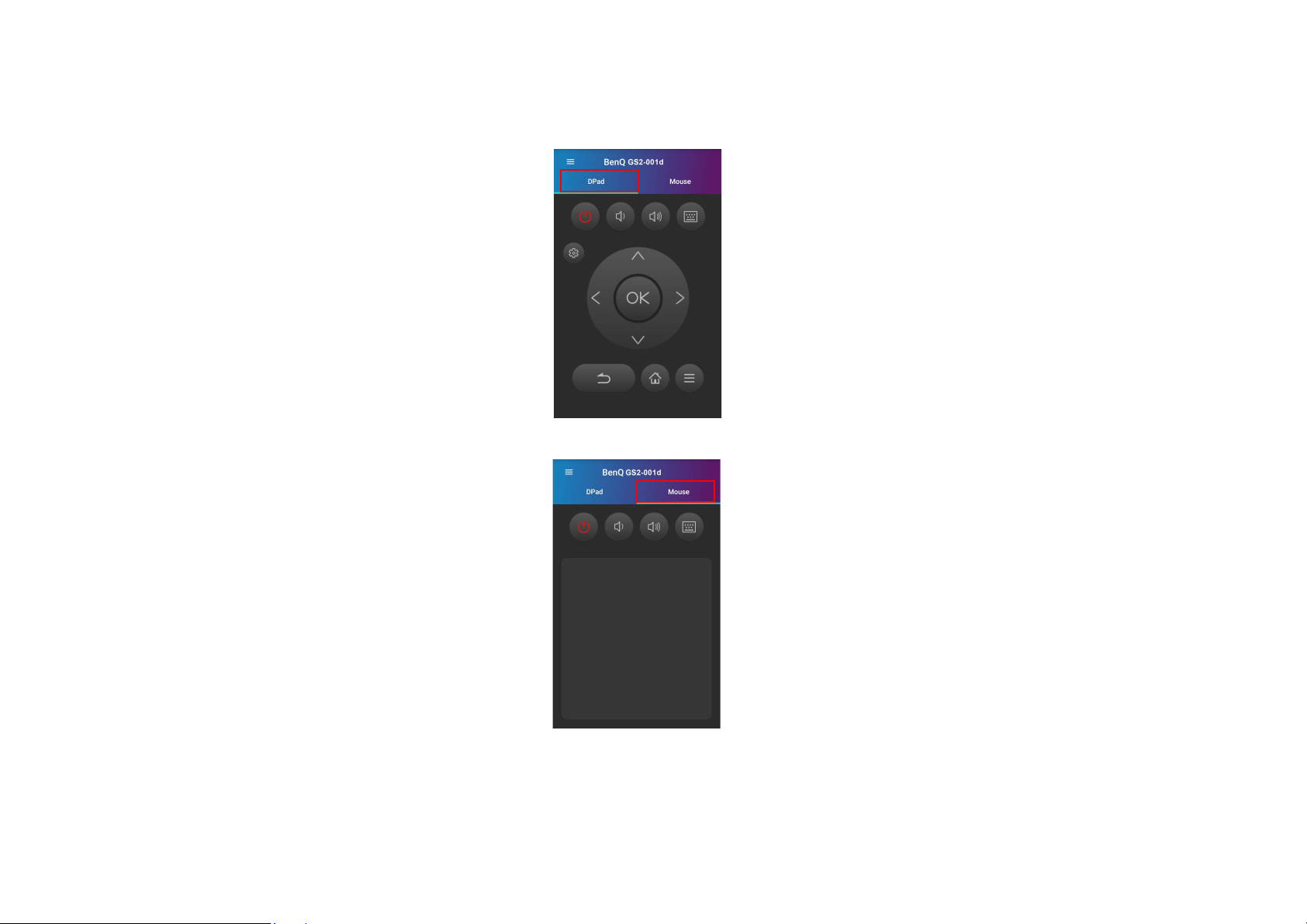
4. Scegliere uno dei seguenti metodi per usare BenQ Smart Control:
• Toccare DPad per usare i pulsanti pre-configurati nell'applicazione per controllare il proiettore.
• Toccare Mouse per usare i gesti touch sullo smartphone per controllare il cursore sul proiettore come un mouse.
28
Page 29
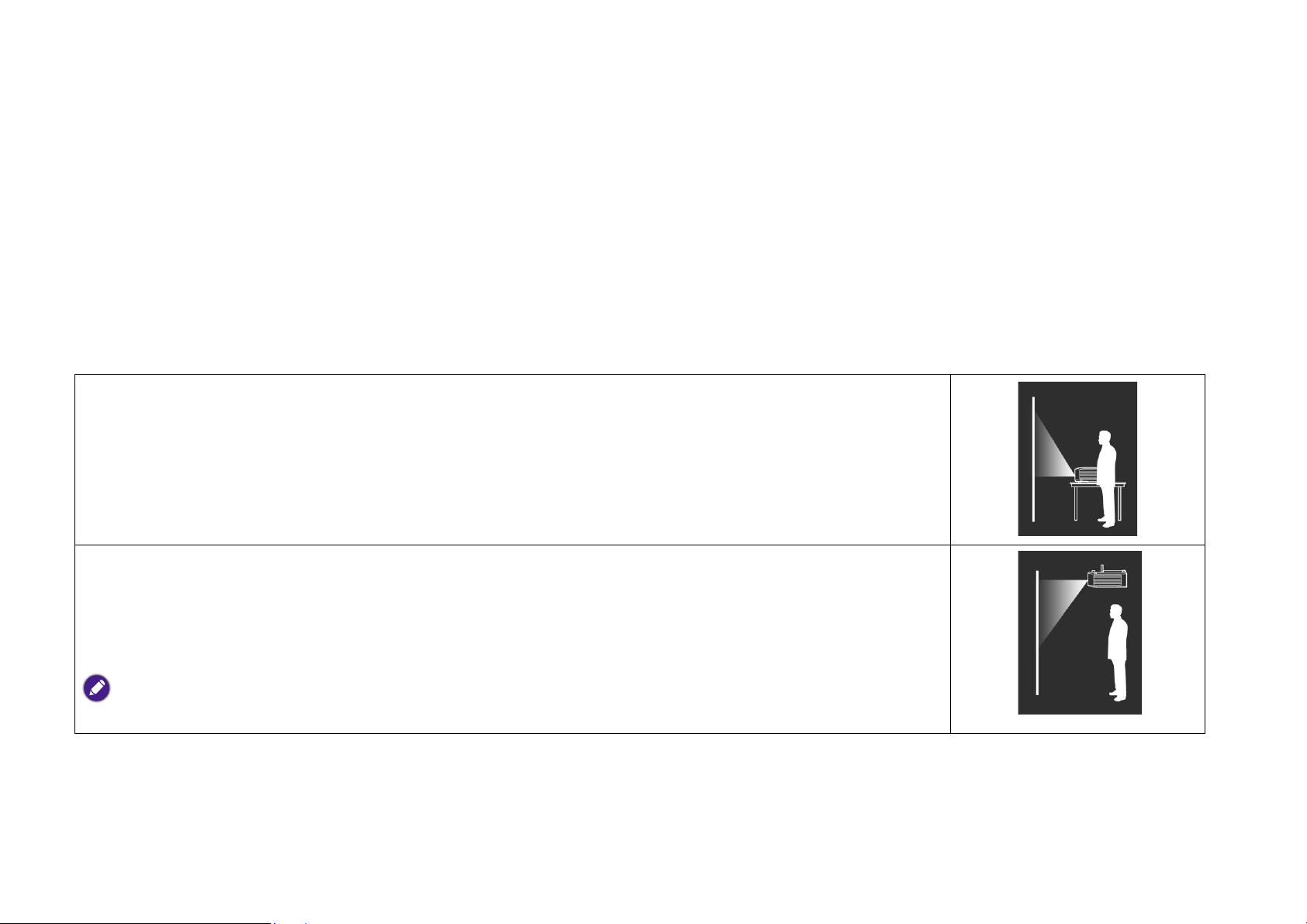
Installazione
Scelta della posizione
Prima di scegliere la posizione di installazione del proiettore, prendere in considerazione i seguenti fattori:
• Dimensione e posizione dello schermo
• Posizione della presa elettrica
• Posizione e distanza tra il proiettore e le altre apparecchiature
• Posizione e distanza tra il proiettore e il punto di accesso wireless o l'hub Internet, se si sta utilizzando un cavo LAN
È possibile installare il proiettore nei seguenti modi.
1. Front. tavolo:
Scegliere questa posizione quando il proiettore è appoggiato sul pavimento e si trova di fronte allo schermo.
È la posizione più semplice per posizionare il proiettore e consente una rapida configurazione e una migliore
portabilità.
Accendere il proiettore e selezionare le seguenti impostazioni:
Installazione > Installazione proiettore > Front. tavolo
2. Front. soffitto:
Scegliere questa posizione quando il proiettore è sospeso al soffitto e si trova di fronte allo schermo.
Accendere il proiettore e selezionare le seguenti impostazioni:
Installazione > Installazione proiettore > Front. soffitto
Il proiettore non dispone di componenti/apparecchiature per il montaggio a soffitto, pertanto quando si decide di installarlo a soffitto
(posizione frontale) è necessario scegliere in una posizione elevata.
29
Page 30
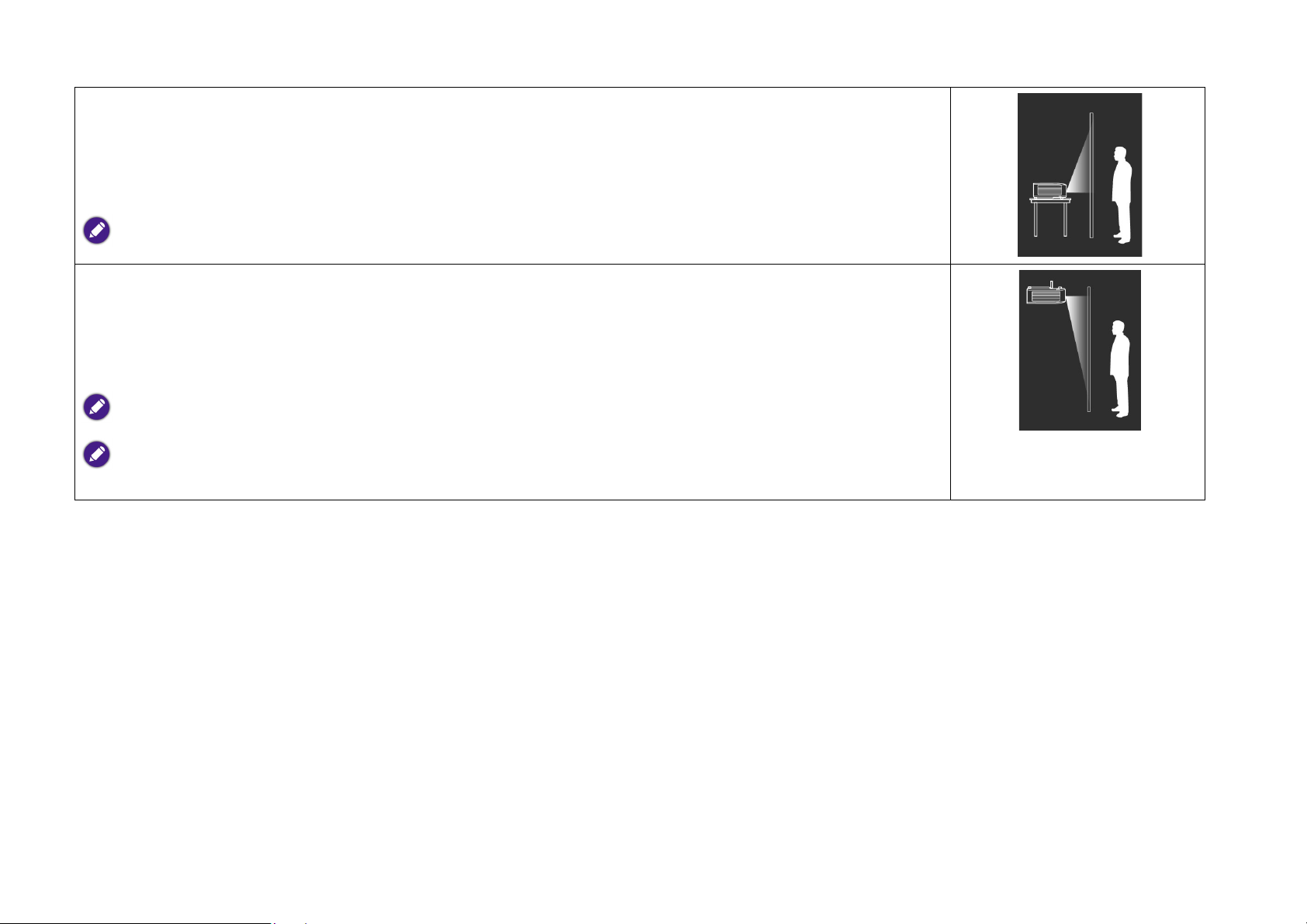
3. Poster. tavolo:
Scegliere questa posizione quando il proiettore è appoggiato sul pavimento e si trova dietro lo schermo.
Accendere il proiettore e selezionare le seguenti impostazioni:
Installazione > Installazione proiettore > Poster. tavolo
È necessario utilizzare un apposito schermo per retroproiezione.
4. Poster. soffitto:
Scegliere questa posizione quando il proiettore è sospeso sul soffitto e si trova dietro lo schermo.
Accendere il proiettore e selezionare le seguenti impostazioni:
Installazione > Installazione proiettore > Poster. soffitto
È necessario utilizzare un apposito schermo per retroproiezione.
Il proiettore non dispone di componenti/apparecchiature per il montaggio a soffitto, pertanto quando si decide di installarlo a soffitto
(posizione posteriore) è necessario scegliere una posizione elevata.
30
Page 31

Ricezione della dimensione dell'immagine proiettata preferita
Dimensioni schermo Schermo
Centro dell'obiettivo
Distanza di proiezione
Offset verticale
La dimensione dell’immagine proiettata è determinata dalla distanza tra l’obiettivo del proiettore e lo schermo, e il formato video. I dati nella tabella di
seguito si basano sul metodo di proiezione normale e non il risultato della regolazione dell'angolo di proiezione (1-15°).
Dimensioni della proiezione
Usare l’illustrazione e le tabelle di seguito per determinare la distanza di proiezione.
Dimensioni schermo Distanza dal proiettore (mm)
Diagonale
A (mm) L (mm) Media
Pollici mm
30 762 373 664 864
35 889 436 775 1007
40 1016 498 886 1151
45 1143 560 996 1295
50 1270 622 1107 1439
55 1397 684 1218 1583
31
Page 32

Dimensioni schermo Distanza dal proiettore (mm)
Diagonale
A (mm) L (mm) Media
Pollici mm
60 1524 747 1329 1727
65 1651 809 1439 1871
70 1778 871 1550 2015
75 1905 933 1661 2159
80 2032 996 1771 2303
85 2159 1058 1882 2447
90 2286 1120 1993 2591
95 2413 1182 2104 2735
100 2540 1245 2214 2879
Tutte le misurazioni sono approssimative e possono variare dalle dimensioni effettive. Per installare in modo definitivo il proiettore, si consiglia di usare il proiettore per
testare la dimensione e la distanza di proiezione e le caratteristiche ottiche del proiettore prima di procedure con l’installazione. In questo modo è possibile determinare
l’esatta posizione di montaggio che meglio si adatta all'installazione.
32
Page 33

Installazione del proiettore su un treppiede (acquistato separatamente)
Usare una piastra treppiede per montare il proiettore su un treppiede:
1. Installare la piastra di rilascio rapido del treppiede sul foto vite treppiede del proiettore e stringere la vite della piastra.
2. Installare il proiettore sul treppiede.
33
Page 34

Funzionamento
Installazione della chiave wireless
1. Aprire il coperchio della porta IO.
2. Rimuovere il cappuccio dalla chiave wireless in dotazione (WDR02U).
34
Page 35

3. Orientare la chiave in modo che il LED sia rivolto verso l'alto, quindi inserire la chiave nella porta chiave wireless.
LED
4. Inserire nuovamente il coperchio della porta IO.
35
Page 36

Carica della batteria
1. Collegare il cavo di alimentazione all'adattatore di alimentazione.
2. Orientare il connettore dell'adattatore sulla porta adattatore del proiettore.
3. Caricare la batteria del proiettore collegando il cavo di alimentazione alla presa elettrica.
L'indicatore LED di alimentazione si illumina in base allo stato di carica, per la carica completa attendere che l'indicatore diventi verde fisso (per
ulteriori informazioni sul comportamento del LED vedere Indicatori LED a pagina 20).
Tenere la batteria carica almeno al 60% (3 barre sull'icona di stato della batteria) per garantire l'esecuzione dell'aggiornamento OTA.
36
Page 37

Avvio del proiettore
I
I
3”
1. Installare la chiave wireless in dotazione nella porta chiave wireless sul lato destro del proiettore. Per i dettagli vedere Installazione della chiave
wireless a pagina 34.
2. Caricare la batteria o alimentare il proiettore come indicato in Carica della batteria a pagina 36.
3. Tenere premuto il tasto di accensione per 3 secondi. L'indicatore LED sul proiettore si accende e "lampeggia" di verde una volta applicata
l'alimentazione. Quindi si illumina in base alle relative impostazioni di carica (vedere Indicatori LED a pagina 20).
• Il pulsante di accensione sul telecomando non accende il proiettore. Il proiettore può essere acceso solo tramite il tasto di accensione sul lato superiore del proiettore.
• Quando il proiettore viene alimentato in modo diretto, usare il cavo di alimentazione in dotazione per evitare possibili danni come folgorazioni e incendi.
Premere il pulsante di accensione per accedere alla modalità risparmio energetico quando il proiettore è acceso.
37
Page 38

4. Collegare qualsiasi apparecchiatura video in grado di supportare HDMI o DisplayPort (versione 1.1 o successiva) o un dispositivo di archiviazione
alla porta USB-C™ o USB-A sul lato destro del proiettore. Per proiettare un video mediante una connessione wireless o per accedere a BenQ
Launcher, non è necessario collegare alcuna apparecchiatura video.
Per ulteriori dettagli sulle opzioni di connessione, vedere Connessioni a pagina 52.
5. La ventola inizia a funzione e viene visualizzata l'immagine di avvio mentre il proiettore si riscalda. Il processo può richiedere alcuni minuti. Il
proiettore non risponderà ad altri comandi durante il riscaldamento.
6. Se è la prima volta che si accende il proiettore, viene visualizzata la procedura guidata di impostazione per aiutare nel processo di impostazione
del proiettore. Se è già stata completata la procedura, ignorare questo passaggio.
• Usare i tasti freccia (///) sul telecomando per scorrere gli elementi del menu.
• Usare OK per confermare l'elemento del menu selezionato.
• Usato Indietro per tornare al menu precedente.
• Usare MENU per ignorare il menu.
Le schermate dell'Installazione guidata sono solo di riferimento, e possono differire dal design attuale.
Passaggio 1:
Scegliere le Impostazioni installazione.
38
Page 39

Passaggio 2:
Scegliere le Impostazioni lingua.
Le lingue disponibili possono variare in base al prodotto venduto nel proprio paese e possono essere aggiornate senza preavviso.
Passaggio 3:
Regolare Trapezio.
39
Page 40

Passaggio 4:
Configurare le impostazioni wireless selezionando la rete wireless e inserendo la password.
Per il collegamento a una rete wireless nascosta, selezionare Aggiungi nuova rete e inserire l'SSID, l'impostazione di sicurezza e la password della rete.
Passaggio 5:
Specificare Impostazioni fuso orario.
40
Page 41

Passaggio 6:
Leggere la Dichiarazione informazioni personali e premere Accetto.
Installazione guidata completata; è ora possibile connettere un dispositivo al proiettore per proiettare i video. Per ulteriori informazioni vedere
Connessioni a pagina 52.
41
Page 42

Spegnimento del proiettore
I
I
1. Tenere premuto il tasto di accensione sul proiettore o sul telecomando per 3 secondi. Il proiettore visualizza il messaggio di conferma dello
spegnimento.
2. L'indicatore LED di alimentazione si spegne e si illumina nuovamente in base allo stato di carica se è stato collegato l'adattatore al proiettore
(vedere Indicatori LED a pagina 20). Le ventole continuano a funzionare per raffreddare la lampada.
Se il proiettore non viene utilizzato per un lungo periodo di tempo, scollegare il cavo di alimentazione dalla presa elettrica.
Evitare di accendere il proiettore subito dopo averlo spento poiché il calore eccessivo può ridurre la vita della lampada.
42
Page 43

Regolazione dell'immagine proiettata
Regolazione dell'angolo di proiezione
Il proiettore è dotato di una testa rotante che cambia l'altezza dell'immagine e l'angolo di proiezione.
Per regolare l'angolo di proiezione:
• Spostare la testa in avanti o indietro fino a posizionare l'immagine nella posizione desiderata.
15°
max
• L'angolo di regolazione massimo è 15°.
• Se lo schermo e il proiettore non sono perpendicolari l’uno all’altro, l’immagine proiettata assume una forma trapezoidale in senso verticale. Per correggere, vedere
Correzione della distorsione trapezoidale a pagina 45 per i dettagli.
43
Page 44

Regolazione della nitidezza dell’immagine
Per rendere l'immagine più nitida, premere il tasto di messa a fuoco sul telecomando.
• Non guardare nell’obiettivo del proiettore quando la lampada è accesa. La luce della lampada può provocare danni alla vista.
• È anche possibile definire l'immagine in BenQ Launcher. Per ulteriori informazioni vedere Messa a fuoco automatica a pagina 98.
44
Page 45

Correzione della distorsione trapezoidale
Per distorsione trapezoidale si intende la situazione in cui l'immagine proiettata è visibilmente più larga nella parte superiore o inferiore. Ciò si verifica
quando il proiettore non è perpendicolare allo schermo.
Per regolare Trapezio:
1. Premere tre volte il tasto freccia giù sul telecomando per scorrere i menu delle impostazioni.
2. Selezionare Impostazioni e premere OK.
3. Selezionare Tra p ez i o e premere OK.
4. Disabilitare l'impostazione Correzione automatica trapezio.
5. Selezionare Regolazione keystone e premere OK.
• Per correggere la distorsione trapezoidale nella parte superiore dell'immagine, usare sul telecomando.
• Per correggere la distorsione trapezoidale nella parte inferiore dell'immagine, usare sul telecomando.
• Per riportare le impostazioni di correzione trapezoidale ai valori predefiniti, premere sul telecomando
È possibile apportare queste regolazioni solo se Correzione automatica trapezio è disabilitato nel menu Installazione. Per i dettagli vedere Trapezio a pagina 99.
6. Una volta completata la regolazione della correzione trapezoidale, premere per salvare le modifiche e tornare al menu precedente, o premere
per salvare le modifiche e tornare direttamente alla schermata home.
45
Page 46

BenQ Launcher
BenQ Launcher è il sistema operativo del proiettore che consente di proiettare i video tramite wireless, riprodurre i file multimediali o applicazioni
di streaming, oltre a regolare le impostazioni del proiettore.
Usare il telecomando per usare le funzioni BenQ Launcher. I tasti del pannello di controllo del proiettore possono controllare solo le funzioni del proiettore.
La schermata home di BenQ Launcher
BenQ Launcher viene visualizzato per impostazione predefinita quando il proiettore non sta proiettando un'immagine dalla sorgente collegata. Se il
proiettore sta proiettando da una sorgente, è possibile tornare alla modalità BenQ Launcher premendo sul telecomando.
• La schermata effettiva può variare in base alla versione firmware di BenQ Launcher.
• Tenere la batteria carica almeno al 60% (3 barre sull'icona di stato della batteria) per garantire l'esecuzione dell'aggiornamento OTA.
46
Page 47

La schermata home di BenQ Launcher presenta cinque sezioni principali:
• Icone Barra di stato: le icone che visualizzano orario, wireless e stato della batteria.
È possibile nascondere l'icona dello stato della batteria dalla schermata home. Per i dettagli vedere Batteria a pagina 109.
• Pulsanti proiezione wireless: offrono le istruzioni su come eseguire la proiezione wireless mediante i dispositivi iOS/Android o un laptop/PC.
• Menu Sorgente: consente di selezionare la sorgente di ingresso video collegata alle porte HDMI, USB-A, o USB-C™ per la proiezione.
Solamente i dispositivi video con funzionalità DisplayPort (versione 1.1 o successiva) o unità flash USB-C™ possono eseguire la proiezione mediante il collegamento
USB-C™.
• Collegamenti applicazione: per l'accesso rapido al market delle applicazioni Aptoide e altre applicazioni.
•Menu Impostazioni : collegamenti ai menu di impostazione per regolare wireless, Bluetooth e altre impostazioni.
Premere il pulsante sul telecomando per accedere ai menu Impostazioni.
Navigazione della schermata home di BenQ Launcher
1. Dalla schermata home di BenQ Launcher, premere /// sul telecomando per selezionare la funzione desiderata, quindi premere OK.
2. Seguire le istruzioni su schermo per altre operazioni.
47
Page 48

Uso del menu sorgente
Menu sorgente
Premere il pulsante giù sul telecomando dalla schermata home BenQ Launcher per accedere al menu Sorgente che visualizzare le opzioni della
sorgente in ingresso: Gestione file, HDMI e USB Tipo C. Premere OK per selezionare la sorgente in ingresso desiderata. Per ulteriori
informazioni vedere Connessioni cablate a pagina 67.
48
Page 49

Uso dei collegamenti delle applicazioni
Collegamenti app
Tenere premuto due volte il pulsante sul telecomando dalla schermata home di BenQ Launcher per accedere alla sezione dei collegamenti delle
applicazioni che visualizzare il market applicazioni Aptoide pre-installato per le applicazioni di streaming, oltre alle applicazioni che sono state installate
sul proiettore. Possono essere presenti altre applicazioni predefinite in base alle impostazioni della lingua.
In questo blocco possono essere presenti fino a dieci collegamenti. Per accedere a tutte le applicazioni installate sul proiettore, vedere Tut t e l e
applicazioni a pagina 91. Per i dettagli su come ordinare i collegamenti vedere Impostazioni schermo a pagina 100.
49
Page 50

Uso dei menu BenQ Launcher Impostazioni
Menu Impostazioni completo
Collegamenti sottomenu
Premere tre volte il pulsante sul telecomando dalla schermata home di BenQ Launcher per accedere alla sezione dei menu delle impostazioni che
presenta un pulsante per il menu di impostazione completo del proiettore oltre a pulsanti di collegamento per diversi sottomenu all'interno dei menu
delle impostazioni.
La schermata effettiva può variare in base alla versione firmware di BenQ Launcher.
Per ulteriori informazioni sui menu delle impostazioni vedere Informazioni sul menu Impostazioni a pagina 84.
50
Page 51

Inserimento di testo
Diversi menu all'interno di BenQ Launcher possono richiedere l'inserimento di testo. Per inserire il testo in un campo di testo:
1. Selezionare il campo di testo dove inserire il testo.
2. Premere OK sul telecomando per visualizzare sullo schermo la tastiera alfanumerica completa.
3. Premere /// sul telecomando per scorrere la tastiera, quindi premere OK per selezionare la lettera/tasto/simbolo da inserire nel campo
di testo.
4. Premere in qualsiasi momento per chiudere la tastiera.
I tipi di tastiera possono variare in base alle impostazioni della lingua. Per ulteriori informazioni vedere Tastiera a pagina 104.
51
Page 52

Connessioni
È possibile collegare il dispositivo al proiettore in diversi modi per proiettare i contenuti video.
Connessione wireless
• Smartphone, tablet, laptop/PC
Connessione cablata (porta HDMI)
•Dispositivo A/V.
• Smartphone, tablet, laptop/PC
Connessione cablata (Porta USB-A)
• Unità flash USB-A
Connessione cablata (Porta USB-C™)
• Unità flash USB-C™
• Smartphone, tablet, laptop/PC
• I dispositivi collegati mediante la porta USB-C™ richiedono un cavo USB-C™ e devono supportare la funzionalità DisplayPort (versione 1.1 o successiva) per poter
proiettare il video.
• Quando la batteria del proiettore è scarica (non collegato alla sorgente di alimentazione), non sarà caricato o alimentato alcun dispositivo collegato alla porta USB-C™.
Solo quando il proiettore è collegato alla sorgente di alimentazione sarà possibile caricare o alimentare i dispositivi collegati alla porta USB-C™.
È inoltre possibile collegare il proiettore agli altoparlanti/cuffie Bluetooth per trasmettere l'audio mediante gli altoparlanti/cuffie o collegare un
dispositivo mobile al proiettore mediante il Bluetooth per trasmettere l'audio mediante gli altoparlanti del proiettore.
Prima di collegare una qualsiasi sorgente di segnale al proiettore, effettuare le seguenti operazioni:
• Rimuovere il coperchio IO.
• Installare la chiave wireless in dotazione (WDR02U) per la connessione wireless.
• Collocare il proiettore a portata del punto di accesso wireless a cui connetterlo.
• Utilizzare i cavi di segnale corretti per ciascuna origine.
52
Page 53

• Inserire saldamente i cavi.
Smartphone o
tablet
AP wireless
Altoparlanti
Bluetooth
Dispositivi con USB-C™ DisplayPort
Laptop/PC
Dispositivi A/V
Altoparlanti
Chiave wireless
DWR02U
SmartphoneTa b le tLaptop/PC
Connessione wireless:
Le illustrazioni precedenti sono solo di riferimento.
53
Page 54

Connessioni wireless
Connessione del proiettore a una rete wireless
Prima di poter eseguire la proiezione wireless tramite il proiettore, è necessario prima connetterlo a una rete wireless. Per connettere il proiettore a
una rete wireless o cambiare le reti wireless:
Se il proiettore è già stato collegato a una rete wireless durante l'installazione guidata, è possibile ignorare i passaggi in questa sezione.
1. Installare la chiave wireless in dotazione nella porta chiave wireless (vedere Installazione della chiave wireless a pagina 34).
2. Accedere il proiettore (vedere Avvio del proiettore a pagina 37).
3. Nella schermata home dell'interfaccia di BenQ Launcher, selezionare Impostazioni rete wireless e premere OK per accedere alle
impostazioni wireless.
54
Page 55

4. Selezionare Rete wireless e premere OK per abilitare la connettività wireless.
5. Selezionare l'SSID per il punto di accesso wireless a cui connettere e premere OK.
• Per il collegamento a una rete wireless nascosta, selezionare Aggiungi nuova rete e inserire l'SSID, l'impostazione di sicurezza e la password della rete.
• L'elenco delle reti wireless disponibili viene aggiornato ogni 10 secondi. Se l'SSID non è elencato, attendere il completamento dell'aggiornamento.
6. Se si sceglie un SSID protetto, viene visualizzata una schermata che chiede di inserire la password corretta. Usare la tastiera virtuale per inserire
la password. Una volta inserita la password, selezionare Avanti per consentire al proiettore di connettersi automaticamente.
• La password sarà salvata nella memoria del memoria del proiettore. In futuro, se viene selezionato lo stesso SSID, non sarà chiesto di inserire la password a meno che
l'SSID non venga eliminato dalla memoria del proiettore.
• Se la password digitata è errata, è possibile scegliere per tornare alla tastiera virtuale o Reti disponibili per tornare all'elenco degli SSID.
55
Page 56

7. Una volta connesso al punto di accesso wireless, nell'angolo superiore destro dell'interfaccia di BenQ Launcher viene visualizzata l'icona della
connessione wireless. È ora possibile connettere il dispositivo al proiettore tramite il wireless per proiettare i video.
56
Page 57

Proiezione wireless da iOS e macOS
Per connettere un dispositivo iOS al proiettore e proiettare i video mediante AirPlay:
1. Nella schermata home dell'interfaccia di BenQ Launcher, selezionare Proiezione wireless da iOS e macOS e premere OK.
2. Nel menu di rete del dispositivo mobile iOS, connettere alla rete wireless mostrata nella schermata Proiezione wireless da iOS e macOS e
selezionare Avanti.
®
57
Page 58

3. Seguire le istruzioni mostrate nella schermata Proiezione wireless da iOS e macOS per proiettare lo schermo del dispositivo iOS mediante
AirPlay.
4. Selezionare Completato nel menu Proiezione wireless da iOS e macOS per completare il tutorial e tornare alla schermata home.
Una volta terminata la proiezione, disabilitare AirPlay sul dispositivo iOS per terminare la connessione.
58
Page 59

Proiezione wireless per Android™
Per connettere un dispositivo Android™ al proiettore e proiettare i video:
1. Nella schermata home dell'interfaccia di BenQ Launcher, selezionare Proiezione wireless per Android™ e premere OK.
2. Nel menu di rete del dispositivo mobile Android, connettere alla rete wireless mostrata nella schermata Proiezione wireless per Android™
e selezionare Avanti.
59
Page 60

3. Seguire le istruzioni mostrate nella schermata Proiezione wireless per Android™ per proiettare lo schermo del dispositivo Android.
4. Selezionare Completato nella schermata Proiezione wireless per Android™ per completare il tutorial e tornare alla schermata home.
Una volta terminata la proiezione, disabilitare la trasmissione dello schermo sul dispositivo Android per terminare la connessione.
60
Page 61

Proiezione wireless per PC
Per connettere un PC al proiettore e proiettare i video:
1. Nella schermata home dell'interfaccia di BenQ Launcher, selezionare Proiezione wireless per PC e premere OK.
2. Nel menu di rete del PC, connettere alla rete wireless mostrata nella schermata Proiezione wireless per PC e selezionare Avanti.
61
Page 62

3. Seguire le istruzioni mostrate nella schermata Proiezione wireless per PC per proiettare lo schermo PC.
4. Selezionare Completato nella schermata Proiezione wireless per PC per completare il tutorial e tornare alla schermata home.
Una volta terminata la proiezione, disabilitare la trasmissione dello schermo sul PC per terminare la connessione.
62
Page 63

Hotspot wireless
In situazioni dove il proiettore non è a portata di una rete wireless (ad esempio durante una vacanza in campeggio), è possibile configurare il proiettore
in modo da agire come hotspot wireless per creare una rete chiusa di dispositivi in modo da poter connettere direttamente al proiettore mediante una
connessione wireless e proiettare i file dalla memoria locale.
In modalità hotspot wireless il proiettore non avrà accesso a Internet.
Per creare un hotspot wireless:
1. Installare la chiave wireless in dotazione nella porta chiave wireless (vedere Installazione della chiave wireless a pagina 34).
2. Accedere il proiettore (vedere Avvio del proiettore a pagina 37).
3. Nella schermata home dell'interfaccia di BenQ Launcher, premere tre volte il tasto freccia giù sul telecomando per scorrere i menu delle
impostazioni.
4. Selezionare Impostazioni e premere OK.
63
Page 64

5. Selezionare Hotspot e premere OK.
6. (Opzionale) Selezionare Password hotspot e premere OK per cambiare la password dell'hotspot wireless.
Nome hostspot e Password hotspot possono essere cambiati solo quando Hotspot è disabilitato.
64
Page 65

7. Selezionare Hotspot e premere OK per abilitare l'hotspot wireless.
8. Una volta abilitato l'hotspot wireless, usare il nome mostrato nel campo Nome hostspot come SSID per la connessione dal menu di rete del
dispositivo mobile e usare la password mostrata nel campo Password hotspot come password di connessione.
65
Page 66

9. Se non è possibile trovare l'hotspot wireless tramite il dispositivo, selezionare Normale (2,4G) nell'intestazione Qualità Internet.
Una volta impostato l'hotspot wireless, seguire le istruzioni di connessione corrispondenti descritte nelle sezioni precedenti per connettere
direttamente al proiettore e proiettare il video.
66
Page 67

Connessioni cablate
Connessione a un dispositivo con HDMI o USB-C™ con DisplayPort
Usando un cavo HDMI o USB-C™ Gen3.1 è possibile collegare un dispositivo dotato di funzionalità HDMI o DisplayPort per trasmettere i video e le
immagini sul proiettore.
Non tutti i dispositivi con un USB-C™ hanno la funzionalità DisplayPort. Consultare la documentazione del dispositivo per ulteriori informazioni.
Per collegare un dispositivo con HDMI o USB-C™ con DisplayPort:
1. Collegare il dispositivo alla porta HDMI o USB-C™ sul lato destro del proiettore.
2. Viene visualizzata una notifica popup per indicare che il dispositivo è collegato al proiettore. Selezionare OK per connettere al dispositivo.
67
Page 68

3. Il proiettore tenterà di connettersi al segnale del dispositivo.
4. Una volta rilevato il segnale dal dispositivo, il video dal dispositivo viene visualizzato automaticamente a schermo intero.
68
Page 69

5. Se non viene rilevato alcun segnale o il segnale è interrotto, allora viene visualizzato un messaggio.
6. Premere per interrompere la trasmissione e tornare la menu visualizzato precedente, oppure premere per uscire e tornare direttamente
alla schermata home di BenQ Launcher.
7. Se il dispositivo resta collegato e si desidera visualizzarne ancora il segnale, scorrere al pulsante Sorgente di ingresso nella schermata home di
BenQ Launcher e premere OK. Selezionare il dispositivo e premere OK.
• Alcuni computer dispongono di porte HDMI che non trasmettono l'audio, in questi casi è necessario collegare al proiettore un cavo audio separato.
• Per usare il dispositivo USB-C™ come dispositivo di archiviazione per visualizzare video, immagini e audio, consultare Lettore multimediale a pagina 71.
• Molti laptop non attivano le porte video esterne quando vengono collegati a un proiettore. Di solito una combinazione di tasti, ad esempio Fn + F3 o CRT/LCD, attiva o
disattiva lo schermo esterno. Individuare il tasto funzione con l'etichetta CRT/LCD o il simbolo del monitor sul laptop. Premere contemporaneamente questo tasto e il
tasto Fn. Fare riferimento alla documentazione del laptop per conoscere la combinazione di tasti del laptop.
69
Page 70

Collegamento di una unità flash
Collegare una unità flash USB-A o USB-C™ alla porta USB 2.0 o USB-C™ sul lato destro del proiettore per visualizzare i file multimediali salvati
nell'unità flash.
Per collegare una unità flash:
1. Collegare l'unità flash alla porta USB 2.0 o USB-C™ sul lato destro del proiettore.
2. Viene visualizzata una notifica popup per indicare che il dispositivo di archiviazione è collegato al proiettore. Selezionare APRI per aprire il
dispositivo.
3. Viene avviato automaticamente Lettore multimediale. Per ulteriori informazioni sulla visualizzazione dei file su Lettore multimediale,
vedere Lettore multimediale a pagina 71.
70
Page 71

Lettore multimediale
Il menu Sorgente nell'interfaccia BenQ Launcher consente di accedere a file immagine, video e audio per la proiezione una volta collegata una unità
flash USB-C™ o USB-A o dispositivo mobile senza funzionalità DisplayPort. Per ulteriori informazioni sul collegamento di tali dispositivi al proiettore,
vedere Collegamento di una unità flash a pagina 70.
• Una volta collegato il dispositivo di archiviazione al proiettore, viene visualizzata una notifica che chiede se si desidera aprire il dispositivo. Selezionare APRI per passare
direttamente a Lettore multimediale o selezionare ANNULLA per restare nella schermata corrente.
• Vedere Formati file supportati a pagina 129 per un elenco dei formati file che possono essere riprodotti sul proiettore.
Navigazione
• Usare i tasti freccia (///) sul telecomando per scorrere fino al file o icona da selezionare.
•Premere OK per selezionare un menu o file.
• Premere per tornare al menu visualizzato precedente o per chiudere la riproduzione di un file multimediale.
71
Page 72

Lettore multimediale mostrerà le selezioni per i dispositivi collegati.
Ogni selezione ha una directory secondaria che elenca i file per ciascuna delle seguenti categorie: Tutti, Video, Immagine e Audio.
Se nel dispositivo collegato non sono presenti file multimediali supportati, viene visualizzato “Non disponibile”.
72
Page 73

Usando Lettore multimediale per riprodurre i file video:
1. Selezionare Video nell'elenco delle directory secondarie per il dispositivo collegato e premere OK.
2. Usare i tasti freccia su e giù ( / ) per scegliere il file video da visualizzare e premere OK.
3. Inizia la riproduzione del file video.
73
Page 74

4. Nella finestra di visualizzazione è possibile scegliere una delle seguenti opzioni:
• Premere il tasto OK sul pulsante per sospendere il video. Premere nuovamente per riprendere la riproduzione.
• Premere il tasto OK sul pulsante per riavvolgere il video.
• Premere il tasto OK sul pulsante per fare avanzare il video.
5. Se il file video è stato riprodotto in precedenza, una notifica popup chiede se si desidera riprendere la riproduzione o riprendere dall'inizio.
74
Page 75

Usando Lettore multimediale per riprodurre i file immagine:
1. Selezionare Immagine nell'elenco delle directory secondarie per il dispositivo collegato e premere OK.
2. Usare i tasti freccia su e giù ( / ) per scegliere il file immagine da visualizzare e premere OK.
3. Viene visualizzato il file immagine.
75
Page 76

4. Nella finestra di visualizzazione è possibile scegliere una delle seguenti opzioni:
• Premere il tasto OK sul pulsante per interrompere la riproduzione del video.
• Premere il tasto OK sul pulsante per riprodurre l'immagine precedente nella playlist.
• Premere il tasto OK sul pulsante per riprodurre l'immagine successiva nella playlist.
76
Page 77

Usando Lettore multimediale per riprodurre i file audio:
1. Selezionare Audio nell'elenco delle directory secondarie per il dispositivo collegato e premere OK.
2. Usare i tasti freccia su e giù ( / ) per scegliere il file audio da riprodurre e premere OK.
3. Inizia la riproduzione del file audio.
77
Page 78

4. Nella finestra di visualizzazione è possibile scegliere una delle seguenti opzioni:
• Premere il tasto OK sul pulsante per avviare o interrompere la riproduzione del file audio.
• Premere il tasto OK sul pulsante per riprodurre il file audio precedente nella playlist.
• Premere il tasto OK sul pulsante per riprodurre il file audio successivo nella playlist.
• Tenere premuto il tasto freccia sinistro ( ) sul pulsante per riavvolgere la traccia audio.
• Tenere premuto il tasto freccia destro ( ) sul pulsante per fare avanzare la traccia audio.
• Premere il tasto OK sul pulsante per riprodurre in modo causale tutti i file audio nella playlist. Premere nuovamente OK per attivare o
disattivare la modalità casuale.
• Premere il tasto OK sul pulsante per ripetere ciclicamente la playlist. Premere nuovamente il tasto OKper ripetere la riproduzione del file
audio corrente . Premere nuovamente OK per disattivare la modalità ripetizione.
• Premere il tasto OK sul pulsante per tornare all'album dove sono elencate le canzoni.
• È possibile riprodurre i file audio in background durante la riproduzione di una presentazioni di immagini. Selezionare durante la riproduzione del file audio nel lettore
audio in modo da tornare al menu principale Lettore multimediale per selezionare un file immagine da riprodurre.
• Il pulsante funziona solo se le canzoni sono organizzate in album. Se tutte le canzoni sono in una directory, allora il pulsante non funziona.
78
Page 79

Connessioni Bluetooth
Il proiettore consente i seguenti tipi di connessioni Bluetooth:
• Collegare un altoparlante o cuffie dotate di Bluetooth per inviare direttamente l'audio e ottenere qualità superiori in particolare nelle installazioni
all'aperto.
• Collegare un dispositivo mobile al proiettore per trasmettere l'audio tramite gli altoparlanti del proiettore.
Associazione/collegamento a un altoparlante o cuffie Bluetooth
L'associazione è un processo tramite il quale il proiettore crea il primo collegamento verso un altoparlante o cuffie Bluetooth. Una volta associati i
dispositivi, saranno salvate internamento a ciascun dispositivo le corrispondenti informazioni di associazione del dispositivo ed entrambi saranno in
grado di connettersi automaticamente quando sono a meno di 8 metri di distanza e il Bluetooth del proiettore è abilitato.
Per associare il proiettore all'altoparlante o cuffie Bluetooth:
1. Installare la chiave wireless in dotazione nella porta chiave wireless (vedere Installazione della chiave wireless a pagina 34).
2. Accedere il proiettore (vedere Avvio del proiettore a pagina 37).
3. Tenere premuto il tasto freccia e il tasto freccia su sul telecomando per scorrere i collegamenti del sottomenu delle impostazioni.
4. Selezionare Bluetooth e premere OK.
79
Page 80

5. Selezionare Bluetooth e premere OK per abilitare il Bluetooth.
6. Attivare la modalità di associazione Bluetooth sull'altoparlante o cuffie.
7. Selezionare l'altoparlante o le cuffie da Dispositivi disponibili nel menu di impostazione Bluetooth premere OK.
8. Una volta collegati il proiettore e l'altoparlante o cuffie, il dispositivo presente nell'elenco nel menu di impostazione Bluetooth sarà indicato con
Connesso, a questo punto è possibile inviare l'audio dal proiettore all'altoparlante o cuffie.
Una volta associato il proiettore con l'altoparlante Bluetooth, le informazioni di associazione saranno salvate su entrambi i dispositivi per consentire la
connessione automatica quando il Bluetooth è abilitato su entrambi i dispositivi e la distanza tra di essi è compresa nell'intervallo.
80
Page 81

Terminazione della connessione Bluetooth
Quando si desidera scollegare l'altoparlante o le cuffie dal proiettore e collegare un altro altoparlante o cuffie, seguire i passaggi di seguito:
1. Tenere premuto il tasto freccia e il tasto freccia su sul telecomando per scorrere i collegamenti del sottomenu delle impostazioni.
2. Selezionare Bluetooth e premere OK.
3. Selezionare l'altoparlante o le cuffie già collegato dall'elenco Dispositivi disponibili e nel menu di impostazione Bluetooth premere OK.
4. Confermare di voler scollegare l'altoparlante o le cuffie dal proiettore.
5. Attivare la modalità di associazione Bluetooth sul nuovo altoparlante o cuffie.
6. Selezionare il nuovo altoparlante o cuffie dall'elenco Dispositivi disponibili e nel menu di impostazione Bluetooth premere OK.
Disattivazione dell'altoparlante o cuffie Bluetooth
Per disattivare il Bluetooth sul proiettore in modo da non inviare più l'audio a un altoparlante o cuffie separato:
1. Tenere premuto il tasto freccia e il tasto freccia su sul telecomando per scorrere i collegamenti del sottomenu delle impostazioni.
2. Selezionare Bluetooth e premere OK. Selezionare Bluetooth e premere OK per disabilitare il Bluetooth.
81
Page 82

Uso del proiettore come altoparlante Bluetooth
1. Installare la chiave wireless in dotazione nella porta chiave wireless (vedere Installazione della chiave wireless a pagina 34).
2. Attivare la modalità di associazione Bluetooth sul dispositivo esterno.
3. Accedere il proiettore (vedere Avvio del proiettore a pagina 37).
4. Tenere premuto il tasto freccia sul telecomando per scorrere i menu delle impostazioni.
5. Selezionare Impostazioni e premere OK.
6. Selezionare Modalità altoparlante Bluetooth e premere OK.
7. Selezionare OK per cambiare la modalità altoparlante.
82
Page 83

8. Selezionare OK per confermare l'impostazione.
Una volta associato il dispositivo mobile con il proiettore, le informazioni di associazione saranno salvate su entrambi i dispositivi per consentire la
connessione automatica quando il Bluetooth è abilitato su entrambi i dispositivi e la distanza tra di essi è compresa nell'intervallo.
Terminazione della connessione Bluetooth
Quando si desidera disconnettere il dispositivo mobile dal proiettore:
• Disconnettere il proiettore nel menu Bluetooth del dispositivo mobile.
• Premere il tasto indietro sul telecomando per tornare alla modalità proiettore.
83
Page 84

Scorrere il menu Impostazioni
Informazioni sul menu Impostazioni
Per consentire di apportare diverse regolazioni e impostazioni sul proiettore, le connessioni wireless e l'immagine proiettata, BenQ Launcher mette
a disposizione un menu Impostazioni. Nel menu Impostazioni sono presenti menu per diverse impostazioni.
Per accedere al menu Impostazioni, nella schermata home di BenQ Launcher premere il pulsante giù sul telecomando e selezionare
Impostazioni.
84
Page 85

Nel menu delle impostazioni sono presenti tre sottocategorie: Display, Informazioni generali, e Preferenze.
85
Page 86

Uso del menu Impostazioni
Per accedere ai diversi menu delle impostazioni:
• Usare i tasti freccia sinistra e destra (/) per scorrere il menu impostazioni principale.
•Usare OK per selezionare il menu desiderato.
Durante la configurazione degli elementi nel menu:
• Usare i tasti freccia su e giù ( / ) per passare all'elemento da configurare.
• Usare i tasti freccia sinistra e destra (/) per scorrere le opzioni disponibili.
•Usare OK per abilitare/disabilitare le opzioni o selezionare le opzioni del sottomenu.
• Usare il pulsante indietro per tornare al menu impostazioni principale.
• Usare il pulsante home per tornare alla schermata home di BenQ Launcher.
Se la versione del firmware del proiettore non è la più recente, sull'icona Informazioni viene visualizzato un punto rosso. In queste circostanze, gli utenti possono passare
al menu Informazioni e selezionare Aggiornamento sistema > Aggiorna per avviare l'aggiornamento del firmware. Il punto rosso scompare una volta aggiornato il
proiettore con la versione firmware più recente. Per ulteriori informazioni vedere Aggiornamento sistema a pagina 113.
86
Page 87

Rete
La tabella di seguito descrive gli elementi disponibili nel menu Rete:
Elemento Opzioni e descrizioni
Consente di abilitare la connessione wireless del proiettore. Per i dettagli vedere Connessione del proiettore a una rete wireless
Rete wireless
a pagina 54.
Questa funzione è disponibile solo quando è disabilitato Hotspot.
Te s t v e l o c i t à Consente di testare la velocità della connessione Internet del proiettore.
Diagnosi Consente di diagnosticare lo stato della connessione Internet del proiettore.
Aggiungi nuova
rete
Consente di aggiungere una rete specifica che potrebbe essere nascosta o non rilevata in Reti disponibili. Una volta selezionata
sarà chiesto di inserire l'SSID e le impostazioni di sicurezza per la rete.
Elenca i punti di accesso wireless disponibili a cui può connettersi il proiettore. Per i dettagli vedere Connessione del proiettore
a una rete wireless a pagina 54.
Reti disponibili
Reti disponibili è disponibile solo quando è abilitato Rete wireless.
87
Page 88

Suoni
La tabella di seguito descrive gli elementi disponibili nel menu Suoni:
Elemento Opzioni e descrizioni
Feedback Consente di abilitare/disabilitare i feedback sull'audio offerto dal proiettore.
Consente di utilizzare la tecnologia di miglioramento dell'audio che integra gli algoritmi Waves per offrire effetti ottimali per i
Modalità audio
bassi e gli alti e per offrire un'esperienza audio cinematografica immersiva. Sono disponibili le seguenti modalità audio predefinite:
Standard, Cinema, e Musica.
Vol um e Consente di regolare il livello audio per il proiettore.
Mute Consente di attivare o disattivare l'audio del proiettore.
88
Page 89

Bluetooth
La tabella di seguito descrive gli elementi disponibili nel menu Bluetooth:
Elemento Opzioni e descrizioni
Bluetooth
Dispositivi
Ricerca
dispositivi
Dispositivi
disponibili
Consente di abilitare il Bluetooth per il proiettore per consentire l'emissione dell'audio del proiettore su un altoparlante
Bluetooth o cuffie.
Elenca i dispositivi Bluetooth disponibili a cui il proiettore può assicurarsi e connettersi.
Questa funzione è disponibile solo quando è abilitato Bluetooth.
Consente di aggiornare l'elenco dei dispositivi.
Questa funzione è disponibile solo quando è abilitato Bluetooth.
Elenca i dispositivi Bluetooth disponibili a cui il proiettore può connettersi. Per i dettagli vedere Associazione/collegamento a un
altoparlante o cuffie Bluetooth a pagina 79.
Dispositivi disponibili è disponibile solo quando è abilitato Bluetooth.
89
Page 90

Modalità altoparlante Bluetooth
Selezionare OK per abilitare la modalità altoparlanti Bluetooth. Per ulteriori dettagli vedere Uso del proiettore come altoparlante Bluetooth a
pagina 82.
90
Page 91

Tutte le applicazioni
Selezionare il menu Tutte le applicazioni per accedere a tutte le applicazioni che sono state installate nel proiettore.
• Selezionare un'app e premere OK sul telecomando per avviare l'app.
• Selezionare un'app e premere il pulsante ( ) sul telecomando per disinstallare l'app.
91
Page 92

Hotspot
La tabella di seguito descrive gli elementi disponibili nel menu Hotspot:
Elemento Opzioni e descrizioni
Hotspot
Nome hostspot
Password
hotspot
Qualità Internet
Consente di abilitare l'hotspot wireless per consentire ad altri dispositivi di connettersi direttamente al proiettore. Per i dettagli
vedere Hotspot wireless a pagina 63.
Consente di impostare il nome dell'hotspot wireless del proiettore che viene visualizzato nell'elenco reti wireless per i dispositivi
che stanno cercando di connettersi direttamente al proiettore.
Il nome predefinito dell'hotspot wireless del proiettore è “BenQ GS2-xxxx”. La quattro cifre finali sono le ultime quattro cifre dell'indirizzo Mac.
Consente di impostare la password dell'hotspot wireless del proiettore.
La password deve contenere da 8 a 16 caratteri.
Consente di impostare la frequenza del segnale dell'hotspot wireless del proiettore. Le opzioni disponibili includono Migliore
(5G) e Normale (2,4G).
Alcuni dispositivi mobile potrebbero non essere in grado di connettersi a una rete tramite Migliore (5G). In tali casi, impostare Qualità Internet
su Normale (2,4G).
92
Page 93

Informazioni
La tabella di seguito descrive gli elementi disponibili nel menu Informazioni:
Elemento Opzioni e descrizioni
Consente di visualizzare la versione firmware e i metodi di aggiornamento del software. Selezionare Aggiorna per
Aggiornamento
sistema
aggiornare il software tramite la rete wireless.
Non selezionare Aggiornamento USB perché è solo per la manutenzione.
Ripristina predefiniti Consente di ripristinare tutte le impostazioni sui valori predefiniti.
Informazioni
sistema
Informazioni
proiettore
Informazioni sulla
privacy
Un punto rosso in alto a destra sull'icona Informazioni indica che è disponibile una nuova versione del firmware del proiettore. In tali situazioni, gli utenti possono
selezionare Aggiornamento sistema > Aggiorna per avviare l'aggiornamento firmware. Il punto rosso scompare una volta aggiornato il proiettore con la versione
firmware più recente. Per ulteriori informazioni vedere Aggiornamento sistema a pagina 113.
Visualizza le informazioni hardware/software del proiettore incluso il nome dispositivo, la versione del sistema operativo, la
memoria, la capacità di archiviazione, il numero di serie e l'indirizzo MAC.
Consente di visualizzare le informazioni sullo stato corrente del proiettore, tra cui Sorgente, Modalità immagine,
Colore parete, Risoluzione, Sistema colori, Ore utilizzo luce e Versione firmware.
Consente di visualizzare la dichiarazione sulla privacy di BenQ.
93
Page 94

Immagine
La tabella di seguito descrive gli elementi disponibili nel menu Immagine:
Elemento Opzioni e descrizioni
Consente di selezionare una modalità immagine predefinita che meglio si adatta all’ambiente di funzionamento e il tipo di
immagine del segnale in ingresso. Di seguito sono descritte le modalità immagine predefinite:
Consente di ottimizzare la luminosità dell'immagine proiettata. Questa modalità è ideale per ambienti in cui
Luminoso
è necessario un livello di luminosità elevato, ad esempio quando si utilizza il proiettore in stanze ben
illuminate.
Modalità
immagine
TV vivace
Cinema
Sport
Fuoco di campo
Leggermente più brillante della modalità Cinema, si adatta alla riproduzione di film in ambienti dove la
quantità di luce ambientale è ridotta, ad esempio il soggiorno.
Con saturazione del colore ben bilanciata e contrasto con bassi livelli di luminosità, questa modalità è
molto adatta per la visione di film in ambienti completamente scuri (come ci si trovasse in un cinema).
Questa modalità è ideale per la visione di eventi sportivi in ambienti dove la quantità di luce ambientale è
ridotta, ad esempio il soggiorno.
Leggermente più brillante della modalità Cinema , si adatta alla riproduzione di film all'aperto dove la
quantità di luce ambientale è ridotta, ad esempio luci notturne.
94
Page 95

Elemento Opzioni e descrizioni
Modalità luce
Luminosità
Ora
spegnimento
Saturazione e contrasto dei colori ben saturati, leggermente più scuro rispetto alla modalità Cinema,
questa modalità è studiata per la creazione di un ambiente confortevole simile a una lampada per la notte
con luce calda.
Utente Consente di richiamare le impostazioni personalizzate.
Consente di scegliere tra le seguenti modalità di funzionamento della lampada:
Normale Consente di usare la luminosità massima della lampada.
Modalità Eco
Consente di ridurre i rumori di sistema e il consumo energetico del 30%. Se è selezionato Modalità Eco,
la luce emessa viene ridotta e il risultato saranno immagini proiettate più scure.
Consente di ridurre i disturbi e il consumo energetico per consentire 3 ore di proiezione*. Se è selezionato
Modalità batteria, la luce emessa viene ridotta e il risultato saranno immagini proiettate più scure.
*3 ore di proiezione nelle seguenti condizioni di test:
Modalità
batteria
• Modalità luce: Modalità batteria
• Modalità immagine: modalità TV vivace
• Volume audio: 50% e riproduzione da GS2
• Bluetooth: On, ma non collegato ad altri dispositivi
• Rete wireless: On e collegato
Aumentando il valore, si ottiene una maggiore luminosità. Usare per impostare il livello di picco in modo da adattarsi all'ambiente
di ingresso e visualizzazione selezionato.
Colore
Nitidezza
Consente di regolare il livello di saturazione del colore, ovvero la quantità di ciascun colore in un'immagine video. Impostando un
valore più basso si ottengono colori meno saturi:
impostando il valore massimo le immagini appaiono in bianco e nero.
Se si imposta un valore troppo alto, i colori dell'immagine saranno molto forti e ciò renderà l'immagine poco realistica.
Le impostazioni Colore possono essere regolate quando come sorgente è selezionato HDMI, unità flash USB o DisplayPort.
Consente di regolare la nitidezza delle immagini, il livello di distinzione dei bordi tra diversi toni o colori. Aumentando il valore
l'immagine risulta più nitida, riducendolo l'immagine risulta meno nitida.
95
Page 96

Elemento Opzioni e descrizioni
Le opzioni disponibili per le impostazioni Temperatura colore variano a seconda del segnale di ingresso collegato.
Numerose tonalità differenti vengono considerate "bianche" per vari motivi. Uno dei metodi di rappresentazione del colore bianco più comuni è la
cosiddetta "temperatura di colore". Un colore bianco con una temperatura di colore bassa assume una tonalità rossastra. Un colore bianco con una
Temperatura
temperatura di colore alta assume una tonalità bluastra.
colore
Normale Mantiene le colorazioni normali del bianco.
Caldo Conferisce al bianco una tonalità bluastra.
Freddo Conferisce al bianco una tonalità rossastra.
Regola automaticamente il livello della gamma in base alla luce ambientale rilevata tramite i sensore luce ambientale (ALS).
LumiExpert Seleziona su On o Off LumiExpert.
LumiExpert
Regola Livello da -1 (scuro) a 1 (chiaro).
Livello
Questa funzione è disponibile solo quando è abilitato LumiExpert.
Ripristina
impostaz
Ripristina tutte le impostazioni Immagine sui valori predefiniti.
immagine
96
Page 97

Colore parete
La tabella di seguito descrive gli elementi disponibili nel menu Colore parete:
Elemento Opzioni e descrizioni
Colore parete Regolare le impostazioni colore dell'immagine per adattarle al colore della parate su cui viene proiettata l'immagine.
Modalità colore
parete
Seleziona il colore della parete tra Giallo chiaro, Rosa e Blu.
Questa funzione è disponibile solo quando Colore parete è attivato.
97
Page 98

Messa a fuoco automatica
La tabella di seguito descrive gli elementi disponibili nel menu Messa a fuoco automatica:
Elemento Opzioni e descrizioni
Messa a fuoco
automatica
Regolazione
messa a fuoco
Abilitare questa funzione per consentire al proiettore di regolare automaticamente le impostazioni della nitidezza quando viene
acceso.
Regola manualmente le impostazioni di messa a fuoco dell'immagine proiettata usando i tasti sinistra e destra del
telecomando.
98
Page 99

Trapezio
La tabella di seguito descrive gli elementi disponibili nel menu Tra p ez i o:
Elemento Opzioni e descrizioni
Correzione
automatica
trapezio
Regolazione
keystone
Abilitare questa funzione per consentire al proiettore di regolare automaticamente le impostazioni di correzione trapezoidale
quando viene acceso. Per ulteriori dettagli vedere Correzione della distorsione trapezoidale a pagina 45.
Regola manualmente le impostazioni di correzione trapezoidale dell'immagine proiettata. Per ulteriori dettagli vedere
Correzione della distorsione trapezoidale a pagina 45.
Questa funzione è disponibile solo quando è disabilitato Correzione automatica trapezio.
99
Page 100

Impostazioni schermo
La tabella di seguito descrive gli elementi disponibili nel menu Impostazioni schermo:
Elemento Opzioni e descrizioni
Imposta quali collegamenti delle app visualizzare nella schermata home di BenQ Launcher e la loro sequenza. La schermata
home richiede almeno un collegamento e consente di aggiungere fino a dieci collegamenti.
Consente di abilitare il proiettore per ordinare automaticamente la sequenza dei collegamenti delle app nella
schermata home in modo che le app usate più di recente siano visualizzate nella prima riga.
Collegamento
Auto
Aptoide è per impostazione predefinita il primo collegamento in modalità Auto. Gli altri collegamenti vengono aggiunti dopo
Aptoide in base alla sequenza in cui sono stati utilizzati.
Manuale
Abilita l'organizzazione della visualizzazione dei collegamenti delle app nella schermata home e la relativa sequenza.
Premere OK per selezionare (mostrare) o deselezionare (nascondere) i collegamenti. L'app selezionata per prima
sarà visualizzata per prima nella riga.
100
